شجع المتعلّمين على مشاركة الأفكار حول مواد المقرر التعليمي مع زملائهم من خلال إنشاء منتديات وموضوعات للمتعلّمين لطرح الأسئلة ومناقشة محتوى المقرر التعليمي والواجبات والعمل معًا في المجموعات والمقاطع المعيّنة.
يمكنك بدء إنشاء منتدى المناقشة والمواضيع المرتبطة به باستخدام الأدوات الآتية:
اختر أحد مهام سير العمل وفقًا للإعداد الخاص بمؤسستك.
الممارسات المثلى لاستخدام المناقشات
- تأكد من إنشاء مواضيع مناقشة لمنتدى (منتديات) المناقشة الخاص بك: تُستخدم المنتديات لتجميع المواضيع في نُسق محددة مسبقًا، أو في وحدات المقرر التعليمي، وما إلى ذلك. ولا يمكنك نشرها إلا في مواضيع المناقشة. إذا لم تكن ثمة موضوعات تم إنشاؤها لمنتدى، فلن يتمكن المتعلّمون من المشاركة في المناقشات. في الصفحة الرئيسية للمقرر التعليمي، انقر فوق المناقشات. تأكد من وجود موضوعات متداخلة ضمن منتدى المناقشة. إذا لم تشاهد موضوعات متداخلة ضمن منتدى (منتديات) المناقشة، فيجب إنشاء موضوعات.
- تأكد من عدم إخفاء منتديات المناقشة ومواضيعها عن غير قصد: يوجد الخيار الخاص بإخفاء منتدى مناقشة أو موضوعها في صفحة قائمة المناقشة، في قائمة السياق لكل منتدى أو موضوع. إذا لم تتمكن من رؤية إمكانية إخفاء المناقشات عن المستخدمين، فأنت بحاجة إلى إذن المناقشات > إدارة المناقشات. يظهر الرمز مخفي بجانب أي موضوعات أو منتديات مخفية حاليًا. يمكن إخفاء المنتديات والموضوعات أيضًا في صفحة منتدى جديد أو موضوع جديد (أو صفحة تحرير للمنتديات والموضوعات الموجود)، في مقطع التوفر في علامة تبويب القيود. إذا حددت إخفاء هذا [الموضوع أو المنتدى]، فلن يتمكن المتعلّمون من رؤيته. إذا تم تمكين هذا الإعداد لمنتدى مناقشة، فسيتم إخفاء كل المواضيع المتداخلة ضمنه أيضًا.
- تأكد من عدم تعيين قيود تاريخ غير مرغوب فيها لمنتدى المناقشة أو موضوعها: لا يمكن للمتعلّمين الوصول إلى المواضيع التي تقع خارج قيود التاريخ المعيّنة. إذا كانت هناك قيود تاريخ مرفقة في منتدى المناقشة، فسيتم إخفاء كل الموضوعات المتداخلة تحتها خارج قيود التاريخ هذه.
يوجد الخيار الخاص بتعيين قيود التاريخ في صفحة منتدى جديد أو موضوع جديد (أو صفحة تحرير للمنتديات والموضوعات الموجودة) في علامة تبويب القيود في مقطع التوفر.
- تأكد من تطبيق إعدادات قيود المجموعة المناسبة: إذا تم تمكين قيود المجموعة لمنتدى المناقشة أو موضوعها، فسيتمكن المتعلّمون ضمن المجموعة المحددة فقط من رؤية المناقشة. يوجد الخيار الخاص بتعيين قيود المجموعة في صفحة منتدى جديد أو موضوع جديد (أو صفحة تحرير للمنتديات والموضوعات الموجودة)، في علامة التبويب القيود في المقطع قيود المجموعة والمقطع. حدد تقييد هذا المنتدى على المجموعات والمقاطع الآتية لتمكين قيود المجموعة لمنتدى أو موضوع.
فيديو: تجربة إنشاء المناقشات الجديدة
يمكنك إنشاء منتدى مناقشة في تجربة المحتوى الجديدة (الدروس). ويستخدم هذا المنتدى عناصر الإنشاء من الواجبات والاختبارات ما يجعل إنشاء محتوى متميز للمقرر التعليمي مألوفًا وسهلاً. يجب عليك إنشاء منتدى المناقشة أولاً الذي سيحتوي على موضوعات المناقشة المقترنة. تنظم منتديات المناقشة موضوعات مناقشات المقرر التعليمي في فئات مثل المناقشات الأسبوعية والمناقشات المفتوحة والمناقشات الجماعية.
لإنشاء منتدى مناقشة
- انتقل إلى المحتوى.
- انقر فوق إنشاء جديد.
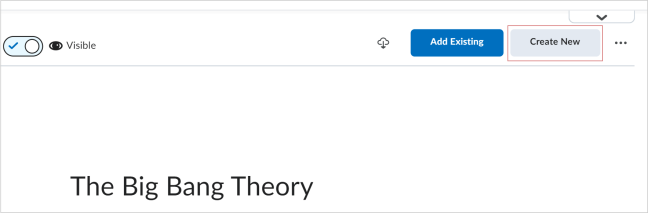

- انقر فوق مناقشة.
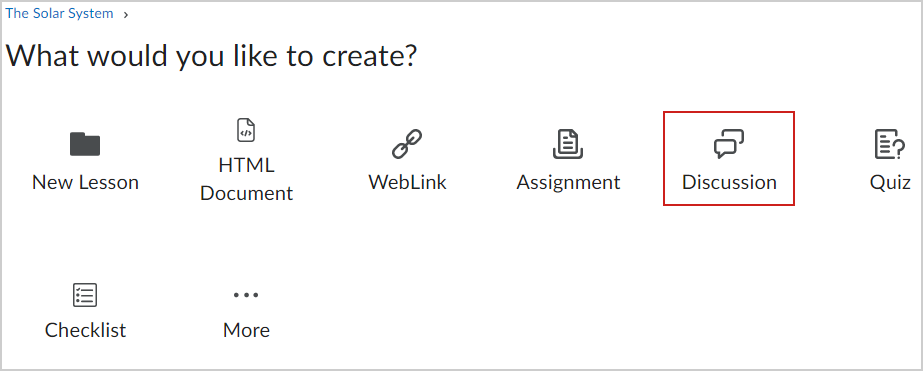

- من صفحة موضوع جديد، قم بما يأتي:
- في جزء تواريخ التوفر وشروطه القابل للطي، أدخل ما يأتي:
- أدخل تاريخ البدء وتاريخ النهاية.
- اضبط قيود قبل النهاية وبعد النهاية استنادًا إلى تفضيلاتك بالنقر فوق كل خيار.
- انقر فوق إضافة شرط إصدار لإنشاء شرط إصدار جديد أو إضافة شرط موجود.
- ضمن قيود المجموعة والمقطع، يمكنك تعيين قيود مختلفة إذا كانت لديك مجموعات أو مقاطع تم إعدادها في المقرر التعليمي.
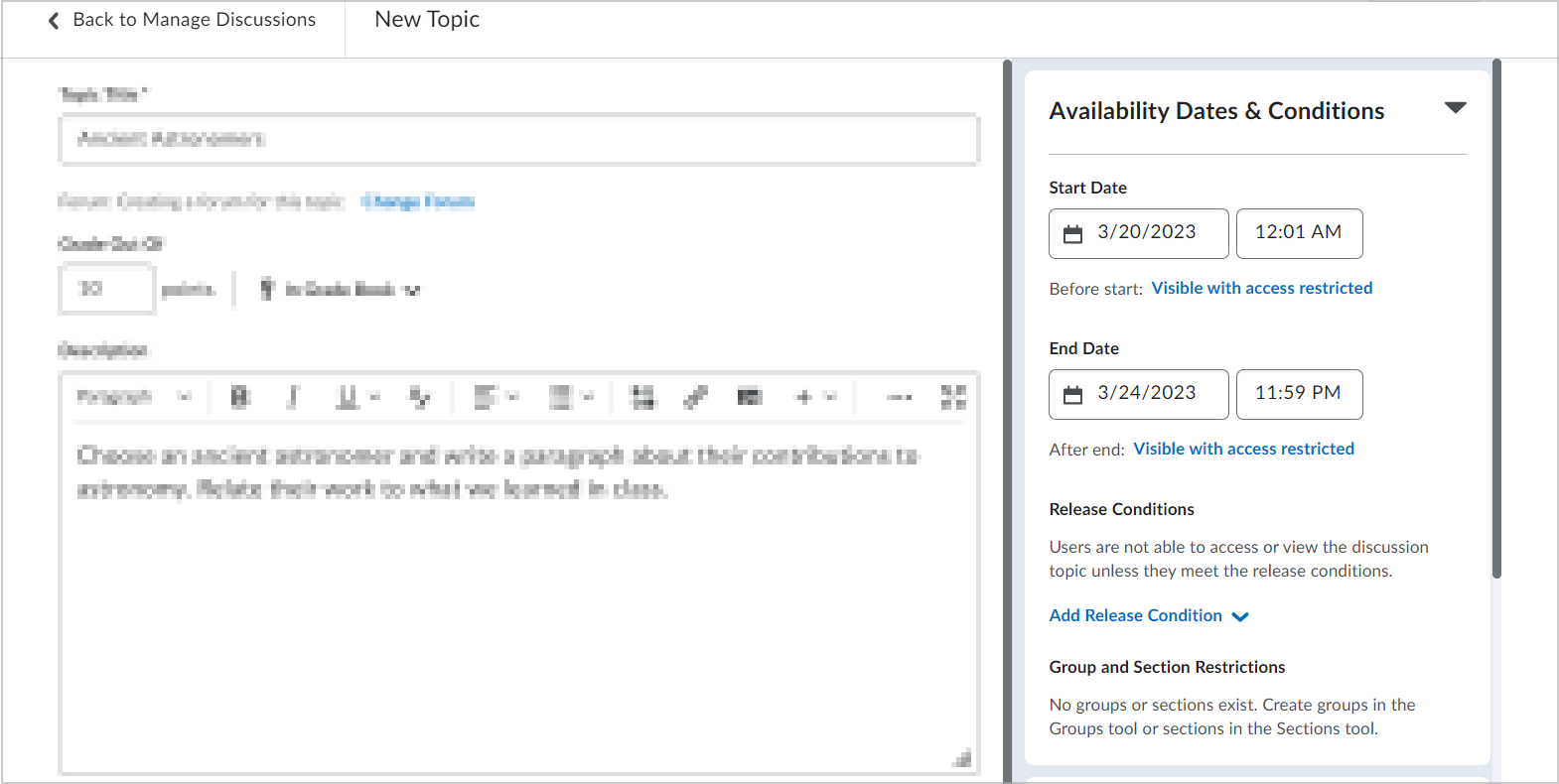

- في جزء النشر والإكمال القابل للطي، حدد من الخيارات الآتية:
- المشاركة الافتراضية
- السماح للمتعلّمين بإخفاء أسمائهم عن المتعلّمين الآخرين
- يجب على المتعلّمين بدء مؤشر ترابط لكي يتمكنوا من عرض مؤشرات الترابط الأخرى أو الرد عليها
- يجب الموافقة على المنشورات قبل عرضها في الموضوع
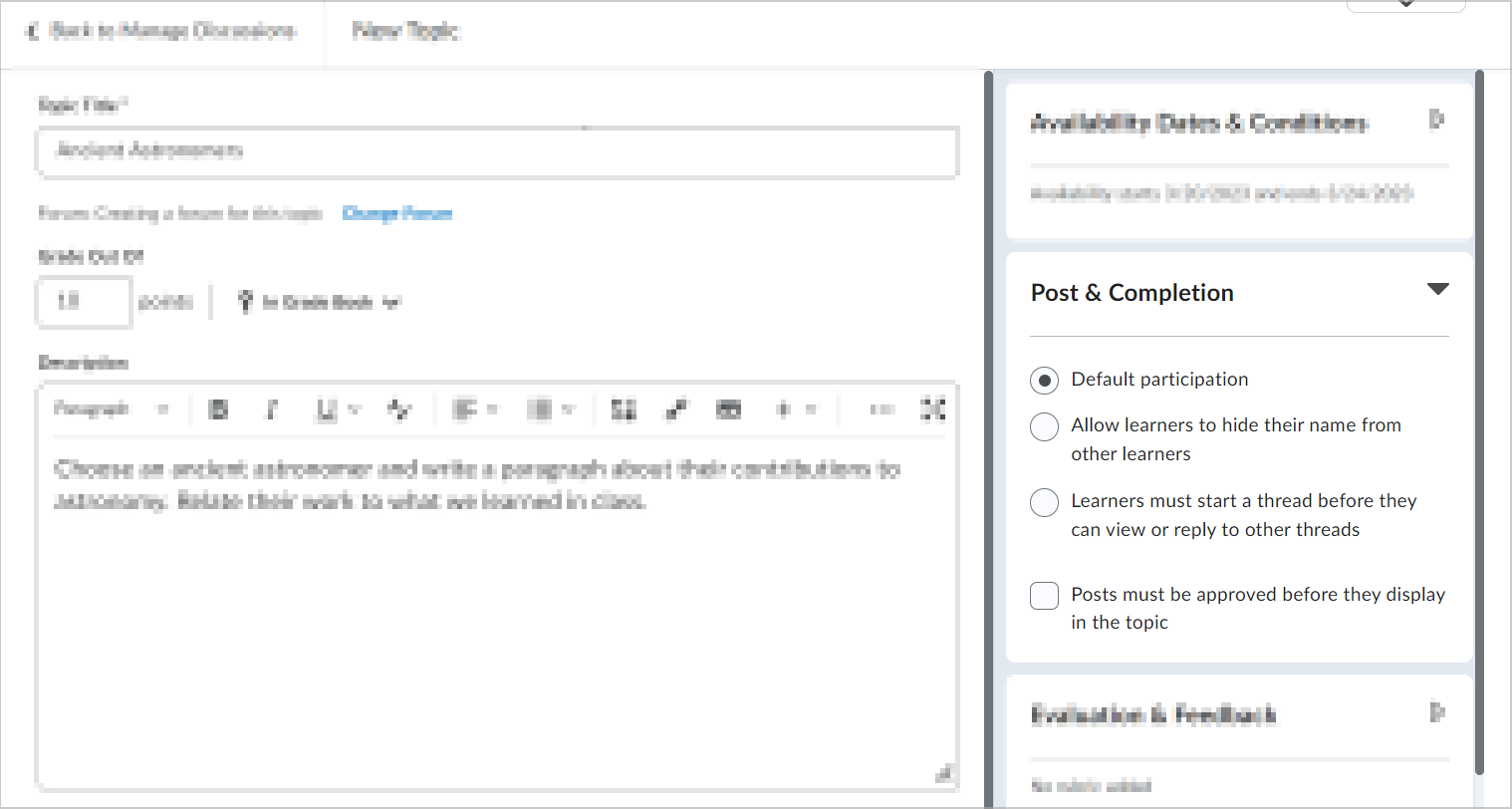

- في جزء التقييم والتعليقات القابل للطي، قم بما يأتي:
- انقر فوق إضافة آلية تقييم لإرفاق آلية تقييم بموضوع المناقشة.
- انقر فوق إدارة أهداف التعلّم لإقران أهداف التعلّم بموضوع المناقشة.
- حدد السماح بتقييم المنشورات الفردية لتعيين مجاميع الدرجات إلى المنشورات وحدد طريقة الحساب الخاصة بك. يمكنك أيضًا اختيار تضمين المنشورات غير المقيّمة في احتساب مجموع درجات الموضوع بالقيمة صفر.
- حدد السماح للمتعلّمين بتقييم المنشورات للسماح للمتعلّمين بوضع مجموع درجات لمنشورات بعضهم. ثم حدد نوع التصنيف.
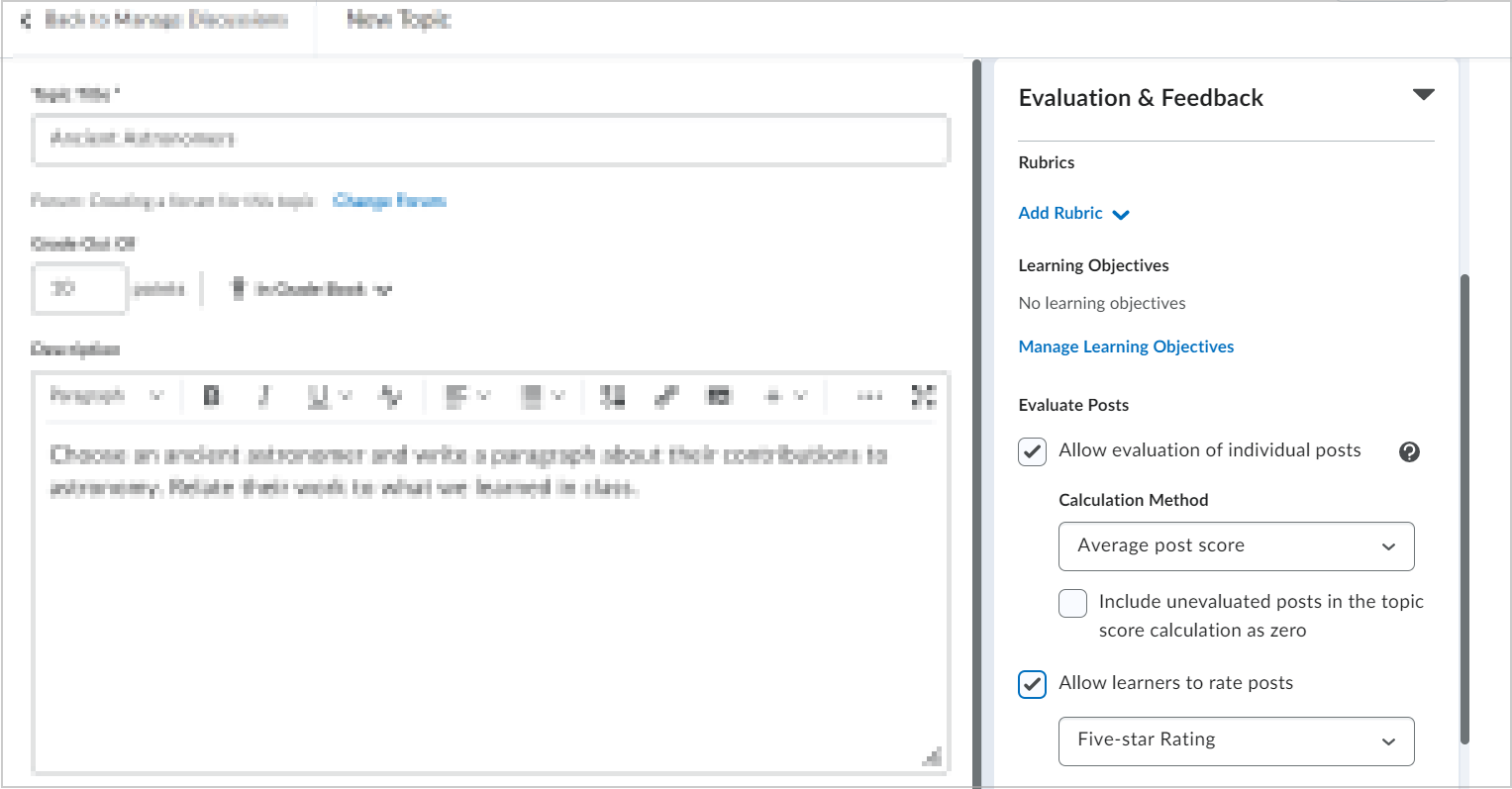

- قم بتبديل إمكانية الرؤية إلى مرئي أو مخفي.
- انقر فوق حفظ وإغلاق.
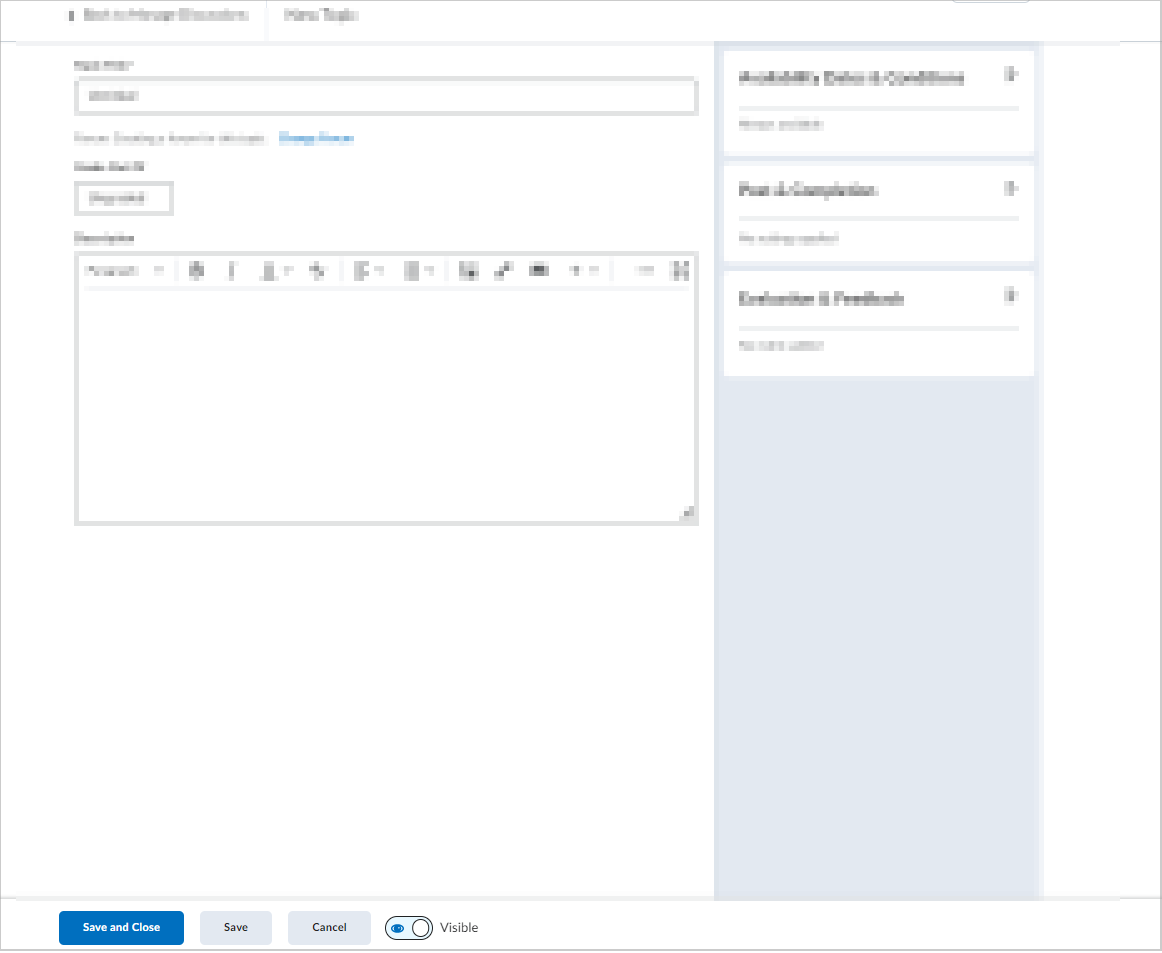

يتم إنشاء منتدى المناقشة الخاص بك وموضوع المناقشة المرتبط به.
فيديو: لإنشاء موضوع ومنتدى مناقشة في تجربة المحتوى الجديدة (الدروس)
تحرير موضوع مناقشة في تجربة المحتوى الجديدة (الدروس)
يمكنك تحرير موضوع مناقشة في تجربة المحتوى الجديدة (الدروس). ويستخدم هذا المنتدى عناصر الإنشاء من الواجبات والاختبارات ما يجعل إنشاء محتوى متميز للمقرر التعليمي مألوفًا وسهلاً.
لتحرير موضوع مناقشة في تجربة المحتوى الجديدة (الدروس)
- انتقل إلى المحتوى.
- حدد موقع الوحدة النمطية التي تم نشر موضوع المناقشة فيها وانقر فوق الموضوع.
- قم بأحد الإجراءات الآتية:
- انقر فوق خيارات (...) > واختر تحرير.
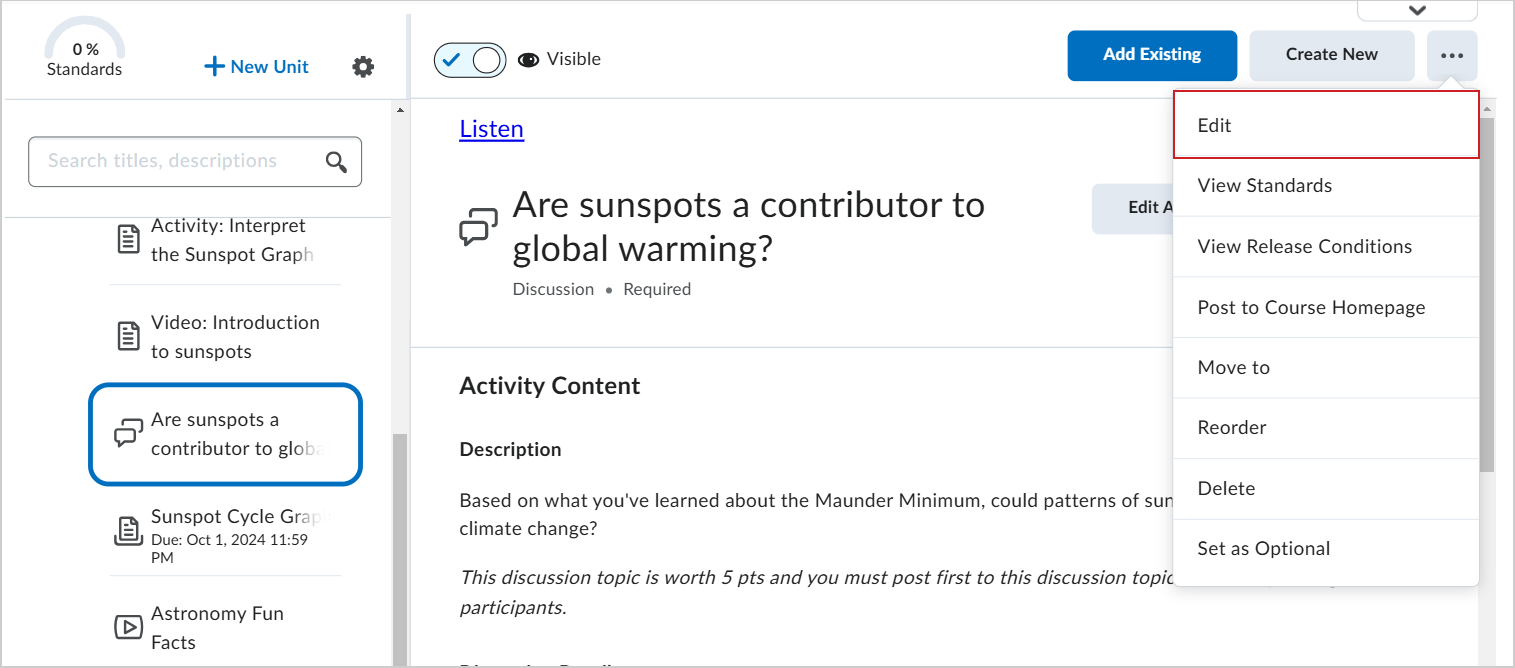

- إذا قامت المؤسسة بتمكين طريقة عرض الأنشطة القابلة للتقييم، فانقر فوق تحرير النشاط.
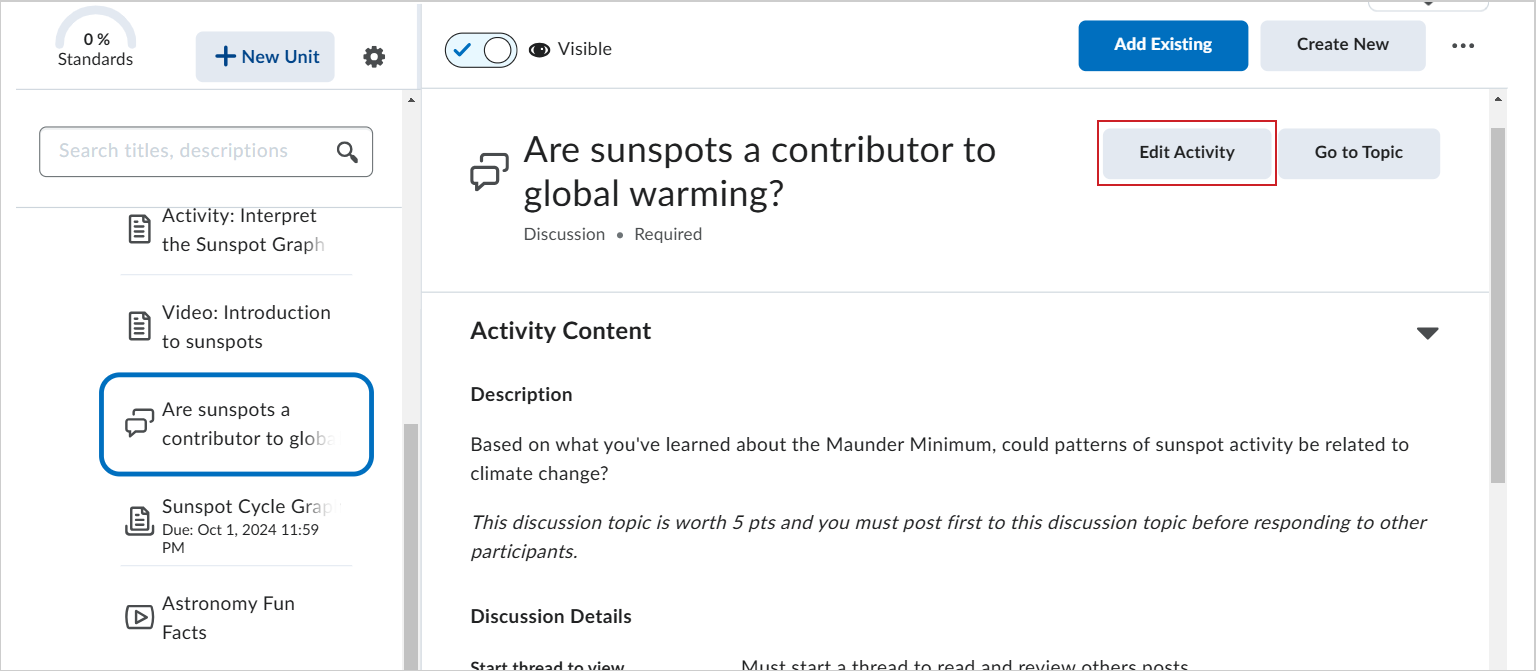

- في صفحة موضوع المناقشة، حرر حقول العنوان والمنتدى والعلامة من أصل والوصف وتاريخ الاستحقاق.
 | ملاحظة: يحتوي حقل الوصف على حد لعدد الأحرف يبلغ 65535 حرفًا. |
- في جزء تواريخ التوفر وشروطه القابل للطي، قم بتحرير تاريخ البدء وتاريخ النهاية وشروط الإصدار وقيود المجموعة والمقطع.
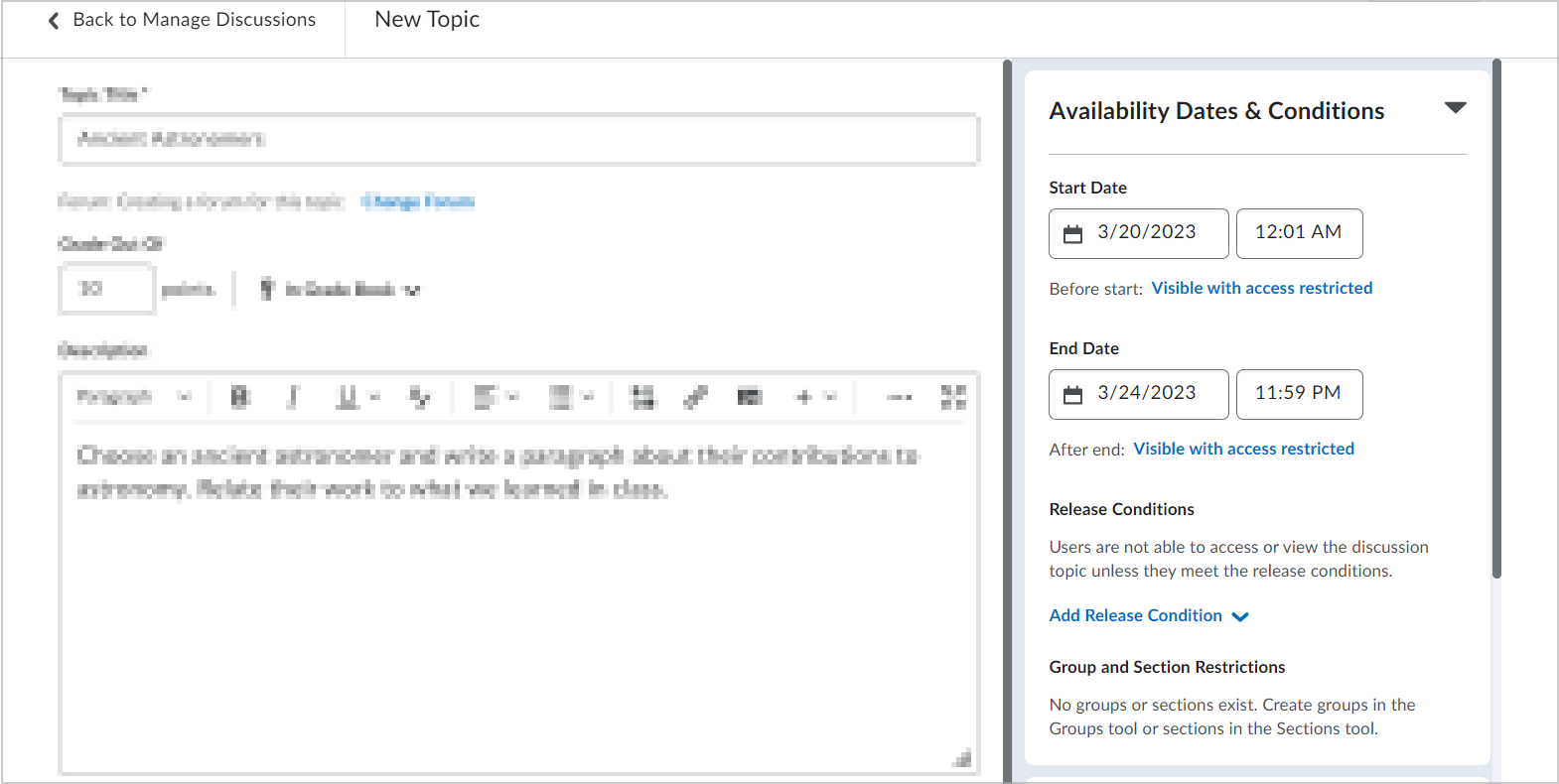

- في جزء النشر والإكمال القابل للطي، قم بتحرير خيارات المشاركة والعرض للمنشورات.
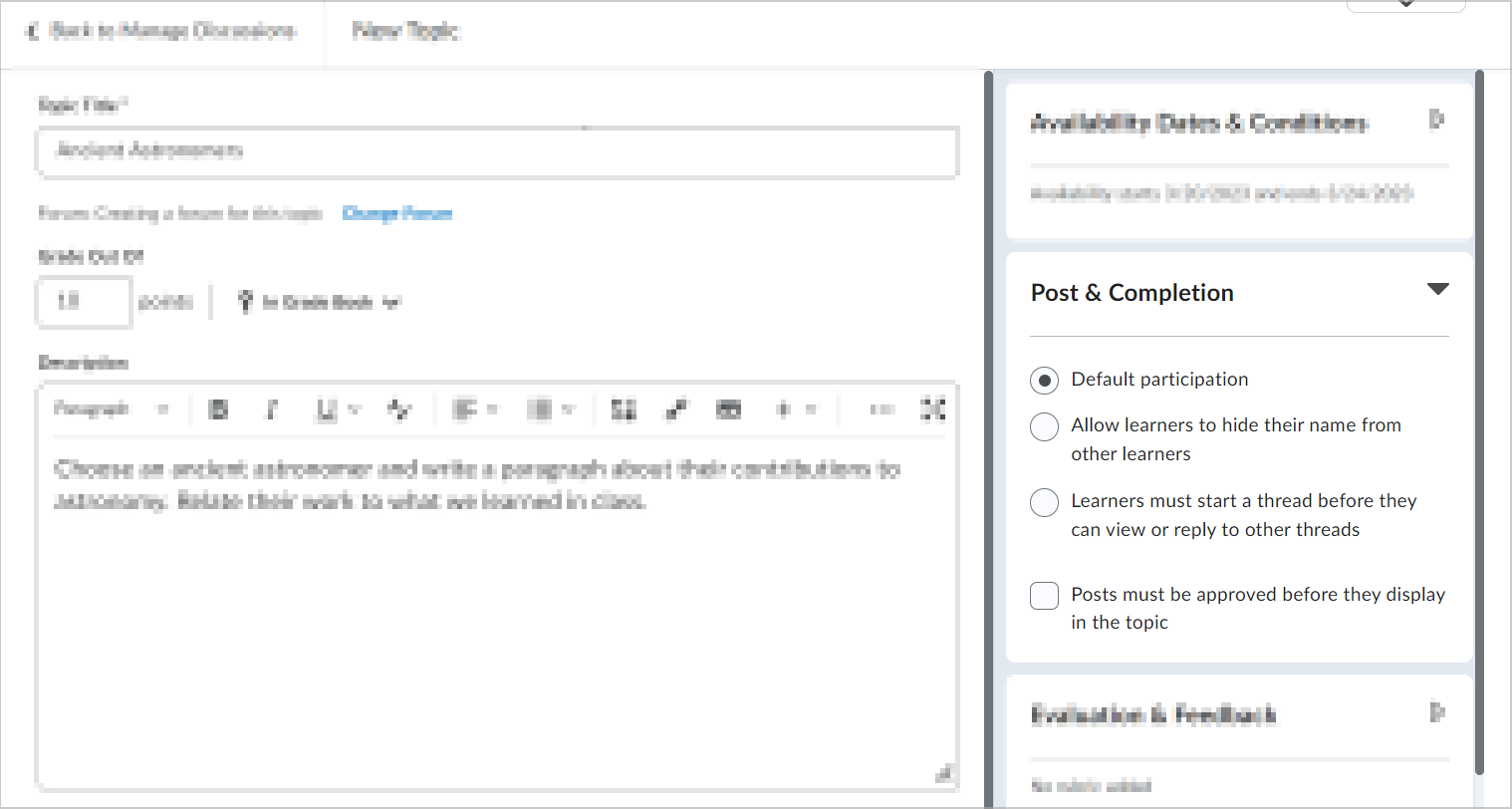

- في جزء التقييم والتعليقات القابل للطي، قم بإرفاق آلية تقييم وإضافة أهداف التعلّم وتغيير إعدادات التقييم للمنشورات.
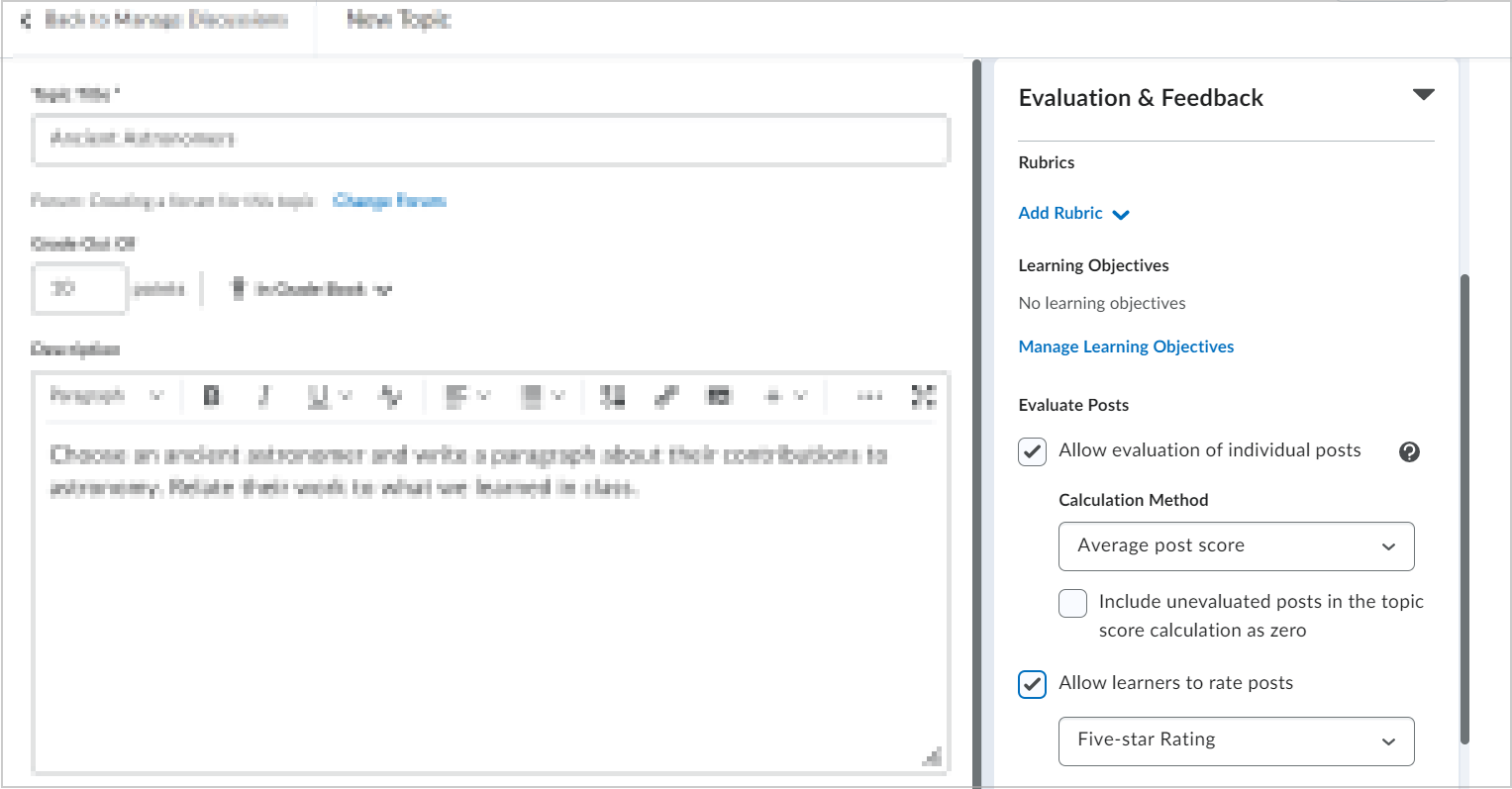

- تبديل النشاط إما في الوضع المرئي أو المخفي.
- انقر فوق حفظ وإغلاق.
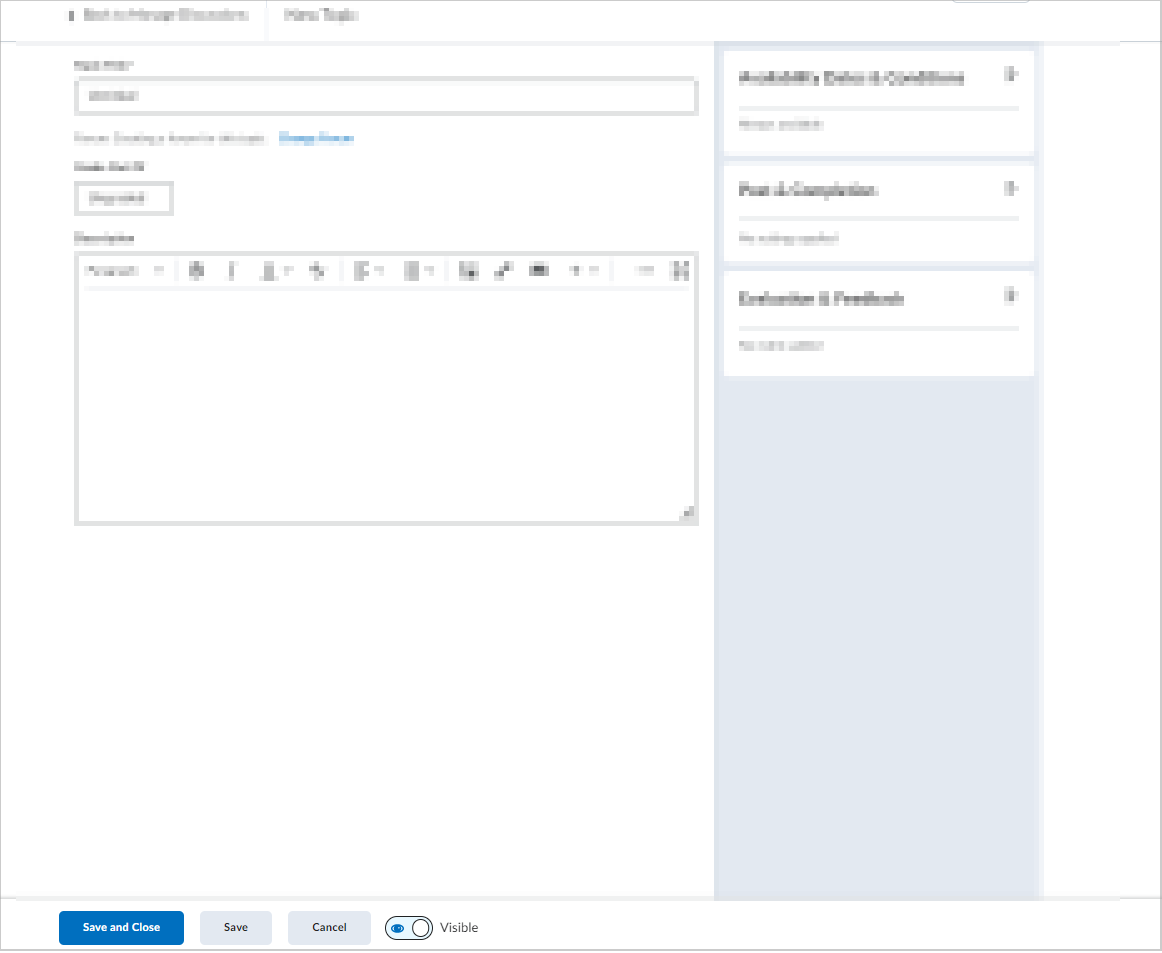

لقد قمت بتحرير موضوع المناقشة.
إضافة مناقشة موجودة من تجربة المحتوى الجديدة (الدروس)
يمكنك إضافة منتدى أو موضوع لمناقشة موجودة في تجربة المحتوى الجديدة (الدروس).
لإضافة منتدى أو موضوع مناقشة موجود
- من شريط التنقل في مقررك التعليمي، انقر فوق المحتوى.
- حدد الوحدة التي تريد إضافة موضوع مناقشة إليها وانقر فوق إضافة موجود.
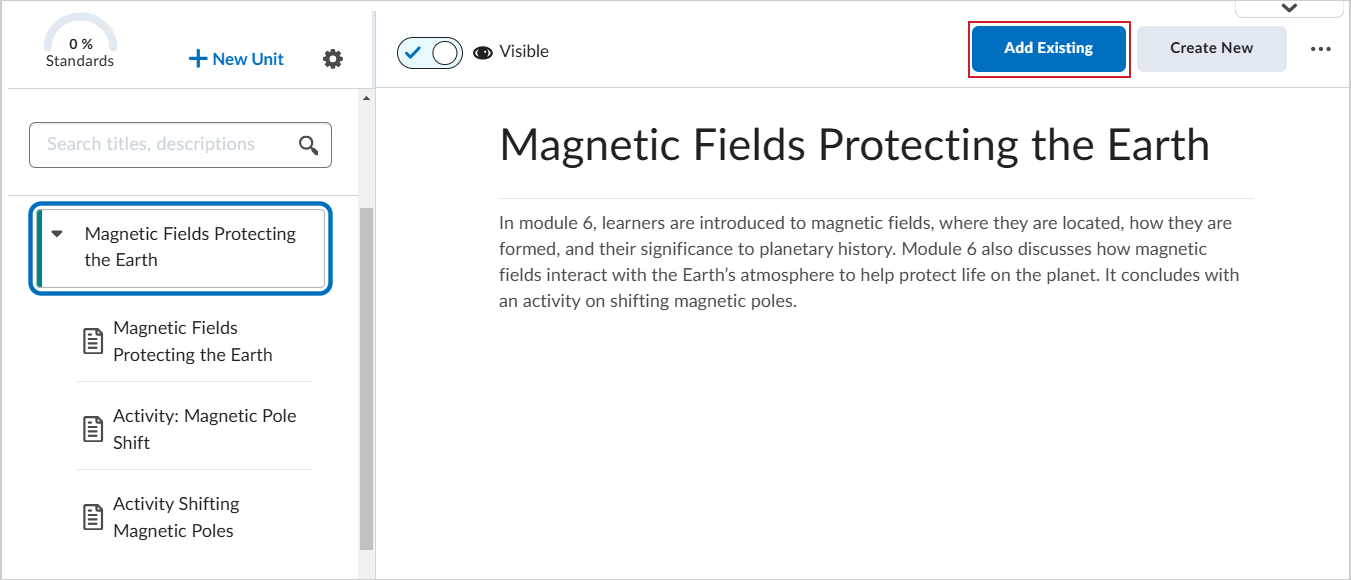

- في صفحة ما الذي تريد إضافته؟، انقر فوق مناقشة.
- في مربع الحوار إدراج مناقشة، انقر لتحديد المنتدى والموضوع الذي تريد إضافته.
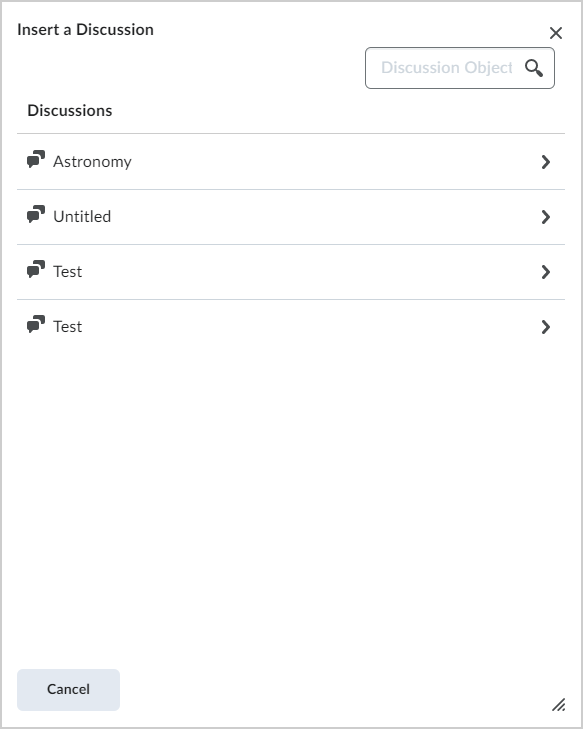

تمت إضافة موضوع المناقشة إلى الوحدة المحددة.
يمكنك إنشاء منتدى مناقشة وموضوع مرتبط به في تجربة المحتوى الكلاسيكية. تنظم منتديات المناقشة موضوعات مناقشات المقرر التعليمي في فئات مثل المناقشات الأسبوعية والمناقشات المفتوحة والمناقشات الجماعية.
لإنشاء منتدى مناقشة في تجربة المحتوى الكلاسيكية
- من شريط تنقل الصفحة الرئيسية للمقرر التعليمي، انتقل إلى المحتوى.
- انقر فوق تحميل/إنشاء.
- انقر فوق مناقشة جديدة.
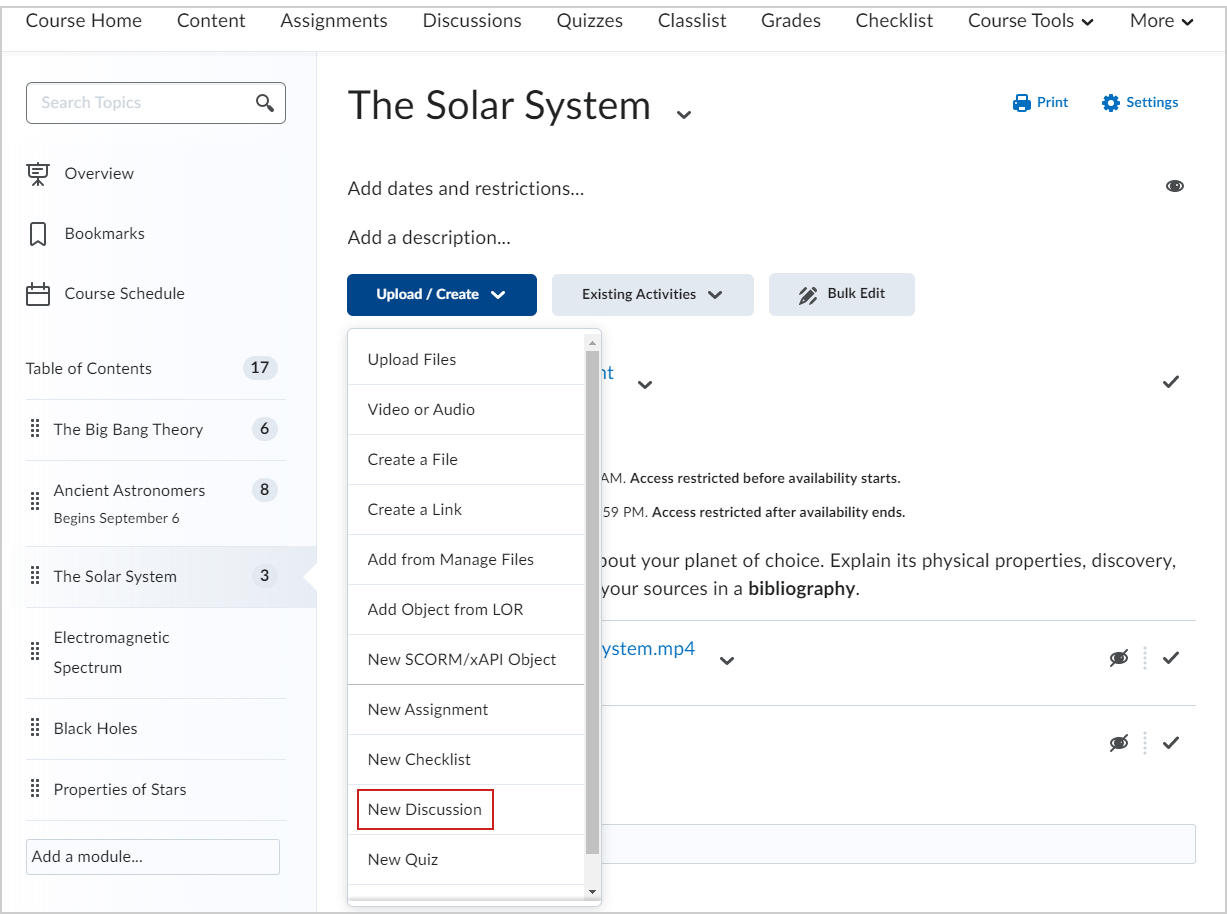

- انقر فوق تحديد منتدى من القائمة المنسدلة، أو انقر فوق إنشاء منتدى.
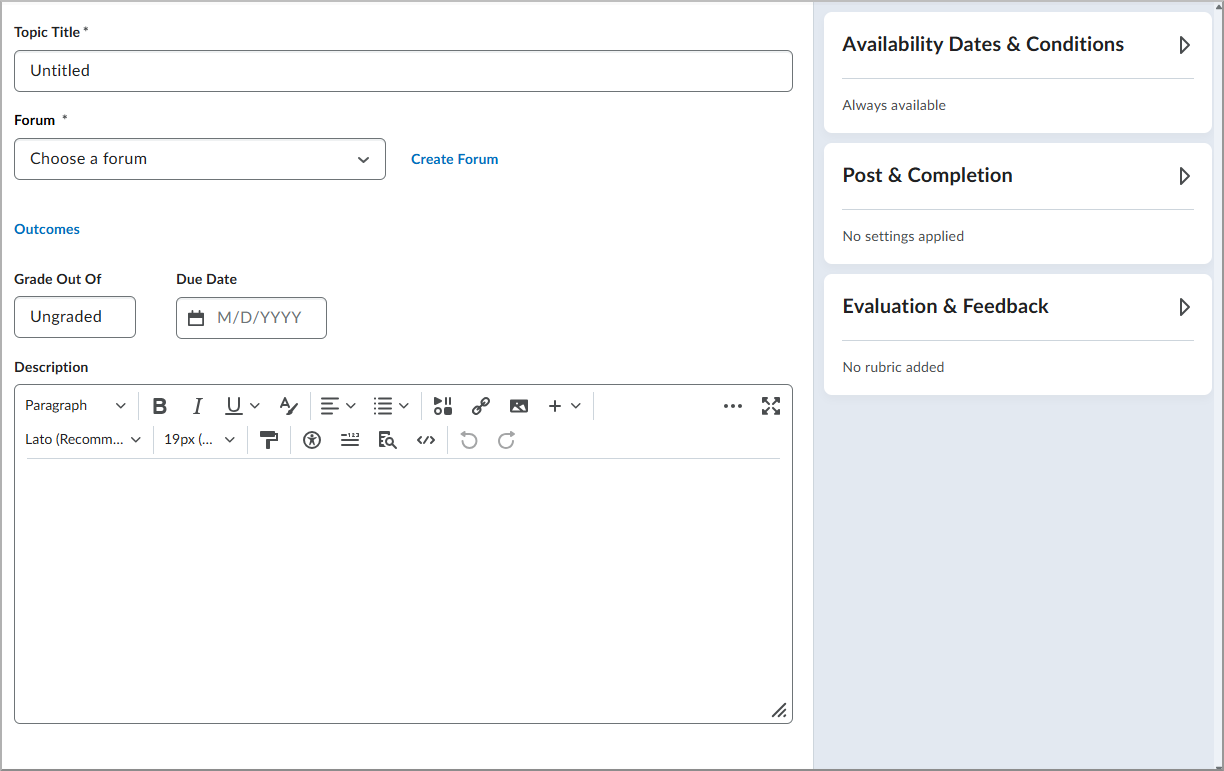
- في مربع حوار إنشاء منتدى، أدخل عنوان المنتدى.
 | ملاحظة: يحتوي حقل المحرر على حد لعدد الأحرف يبلغ 65535 حرفًا. |
- انقر فوق حفظ.
تم إنشاء منتدى جديد باستخدام تجربة المحتوى الكلاسيكية. يمكنك الآن إنشاء موضوع مقترن بهذا المنتدى.
تحرير موضوع مناقشة في تجربة المحتوى الكلاسيكية
يمكنك تحرير موضوع مناقشة في تجربة المحتوى الكلاسيكية.
لتحرير موضوع مناقشة في تجربة المحتوى الكلاسيكية
- انتقل إلى المحتوى.
- حدد موقع الوحدة النمطية التي تم نشر موضوع المناقشة فيها وانقر فوق الموضوع. يفتح الموضوع للتحرير.
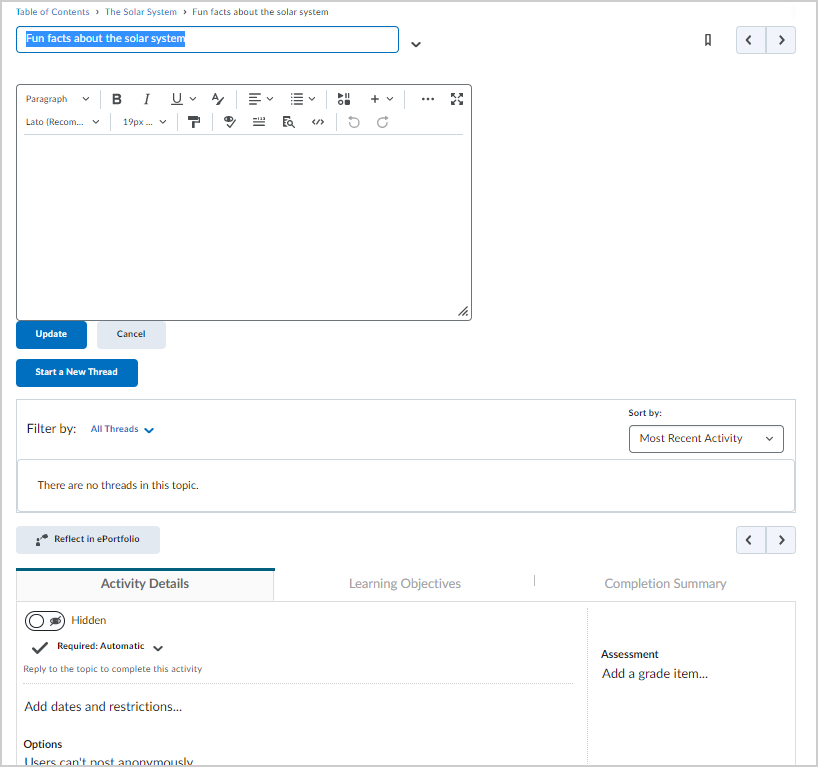

- نفّذ إجراءً واحدًا أو أكثر مما يأتي:
- انقر فوق حقل العنوان لتحريره.
- انقر فوق إضافة وصف... لتحرير أي تعليمات.
- في علامة التبويب تفاصيل النشاط، انقر لتغيير تاريخ البدء وتاريخ النهاية وتاريخ الاستحقاق وشروط الإصدار.
- في علامة التبويب أهداف التعلّم، انقر فوق إضافة أهداف التعلّم لإضافة أهداف التعلّم إلى موضوعك.
- انقر فوق تحديث لحفظ التغييرات.
لقد قمت بتحرير موضوع مناقشة في تجربة المحتوى الكلاسيكية.
إضافة مناقشة موجودة من تجربة المحتوى الكلاسيكية
يمكنك أيضًا إضافة مناقشة موجودة إلى وحدة نمطية من تجربة المحتوى الكلاسيكية.
لإضافة مناقشة إلى وحدة نمطية للمحتوى
- من الصفحة الرئيسية على مستوى المقرر التعليمي، انتقل إلى المحتوى.
- حدد الوحدة النمطية التي تريد إضافة المناقشة إليها.
- انقر فوق الأنشطة الموجودة > المناقشات.
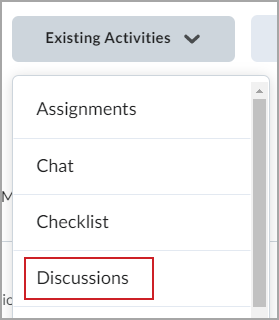
- انقر فوق منتدى المناقشة الذي يحتوي على موضوع المناقشة الذي تريد إضافته إلى الوحدة النمطية.
- حدد موضوع المناقشة.
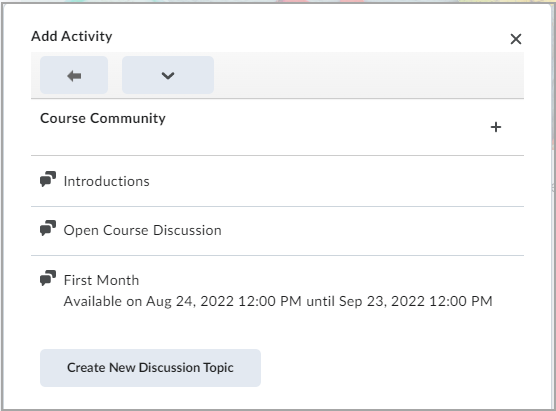

تظهر موضوعات المناقشة في الوحدة النمطية.
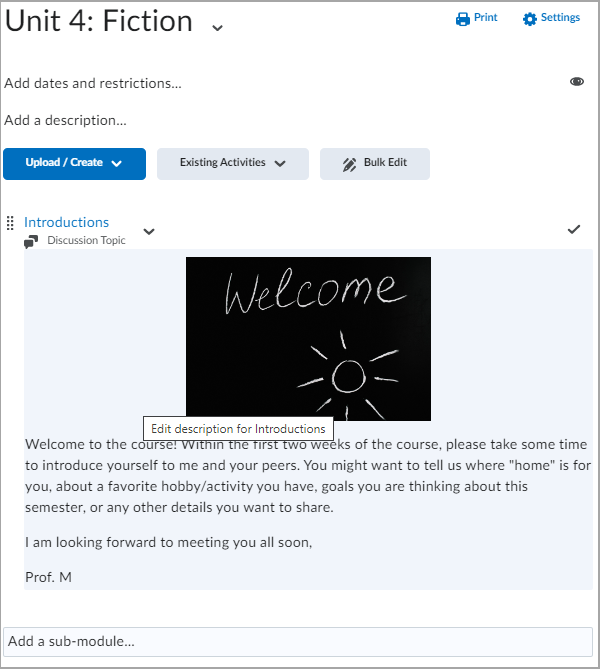

يمكنك أيضًا إنشاء منتدى مناقشة في أداة المناقشات. يجب عليك إنشاء منتدى المناقشة أولاً الذي سيحتوي على موضوعات المناقشة المقترنة. تنظم منتديات المناقشة موضوعات مناقشات المقرر التعليمي في فئات مثل المناقشات الأسبوعية والمناقشات المفتوحة والمناقشات الجماعية.
لإنشاء منتدى مناقشة من أداة المناقشات
- من شريط تنقل المقرر التعليمي، انتقل إلى المناقشات.
- انقر فوق جديد > منتدى جديد.
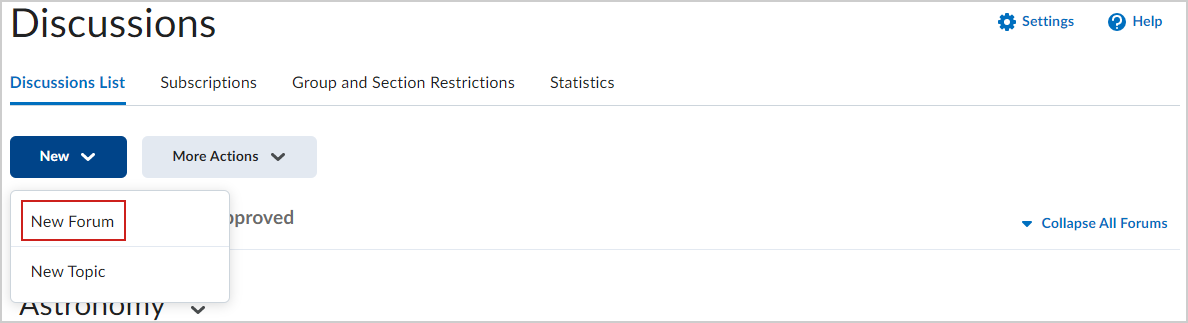

- انتقل إلى علامة التبويب الخصائص في صفحة منتدى جديد وقم بتعيين ما يأتي:
- أدخل عنوانًا لمنتدى المناقشة الجديد (1).
- استخدم محرر Brightspace لإضافة وصف (2).
 | ملاحظة: يحتوي حقل الوصف على حد لعدد الأحرف يبلغ 65535 حرفًا. |
- انقر لتحديد خيارات إضافية للمنتدى، بما في ذلك السماح بالمنشورات المجهولة ومتطلبات المشاركة وعرض وصف المنتدى في الموضوعات (3).
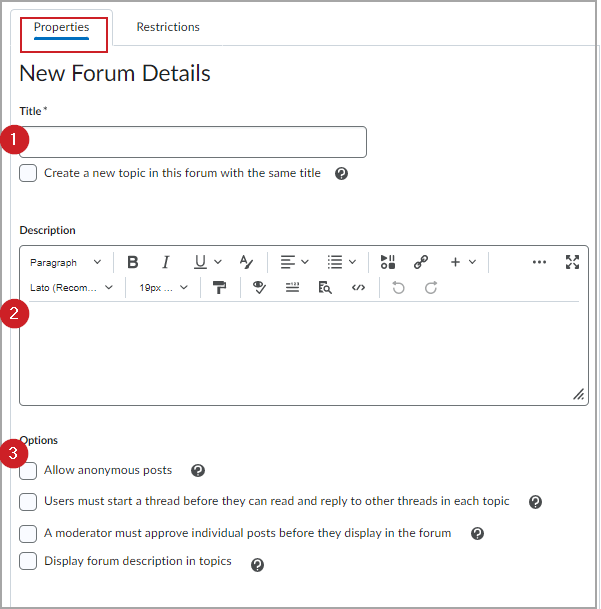

- السماح بالمنشورات المجهولة: يمكِّن المستخدمين من النشر بهوية مجهولة.
- يجب على الوسيط اعتماد المنشورات الفردية قبل عرضها في المنتدى: يضمن اعتماد الوسيط للمنشورات قبل عرضها في المنتدى.
- يجب على المستخدمين بدء مؤشر ترابط قبل أن يتمكنوا من قراءة مؤشرات الترابط الأخرى والرد عليها في كل موضوع: يضمن مشاركة المستخدم عن طريق جعل إنشاء مؤشر الترابط إلزاميًا.
- عرض أوصاف المنتدى في الموضوعات: يزوّد المعلّمين بخيار عرض وصف منتدى المناقشة ضمن وصف موضوع المناقشة.
- انقر فوق علامة تبويب القيود وقم بإجراء واحد أو أكثر مما يأتي:
- ضمن التوفر، حدد نطاق التاريخ الذي ستتوفر فيه المناقشة للمستخدمين. (1). خيارات التوفر تحدد متى يتمكن المتعلّمون من الوصول إلى (أو عرض) المنتدى استنادًا إلى تاريخ محدد تعيّنه أنت. على سبيل المثال، يمكنك تعيين تاريخ لتوفير منتدى مناقشة للمتعلّمين بعد تاريخ النهاية لإنهاء الوحدة النمطية للمقرر التعليمي.
- تحدد خيارات التأمين ما إذا كان بإمكان المتعلّمين النشر أو الرد في المنتدى استنادًا إلى تاريخ محدد تعيّنه أنت. على سبيل المثال، يمكنك تعيين تاريخ لتأمين منتدى مناقشة بعد توفيره، ما يمنح المتعلّمين الوقت لقراءة منتدى المناقشة وفهمه، ولكن لا يمكنهم نشر الردود. يمكنك أيضًا تعيين تاريخ لإلغاء تأمين المنتدى بعد عدة أيام، ما يسمح المتعلّمين بنشر ردودهم المدروسة جيدًا.
- ظاهر مع تقييد الوصول قبل البدء/النهاية يكون المنتدى ظاهرًا للمتعلّمين قبل تاريخَي البدء أو النهاية أو بعدهما، ولكن لا يمكنهم الوصول إليه.
- ظاهر مع تقييد الإرسال قبل البدء/النهاية يكون المنتدى ظاهرًا للمتعلّمين قبل تاريخَي البدء أو النهاية أو بعدهما ويمكنهم الوصول إليه، ولكن لا يمكنهم نشر مؤشرات ترابط أو ردود جديدة. يجعل ذلك فعليًا المناقشة للقراءة فقط.
- مخفي قبل البدء/النهاية يكون المنتدى مخفيًا عن المتعلّمين حتى تاريخ البدء أو النهاية. يتم إخفاء أحداث التقويم الخاصة ببدء توفر العنصر وانتهاء توفر العنصر حتى تاريخ البدء أو النهاية. كما لا يتم إرسال الإشعارات حتى تاريخ البدء أو النهاية.
- أضِف شروطًا تلقائية للوصول باستخدام شروط الإصدار. (2)
- طبِّق القيود على المجموعات أو المقاطع. (3)
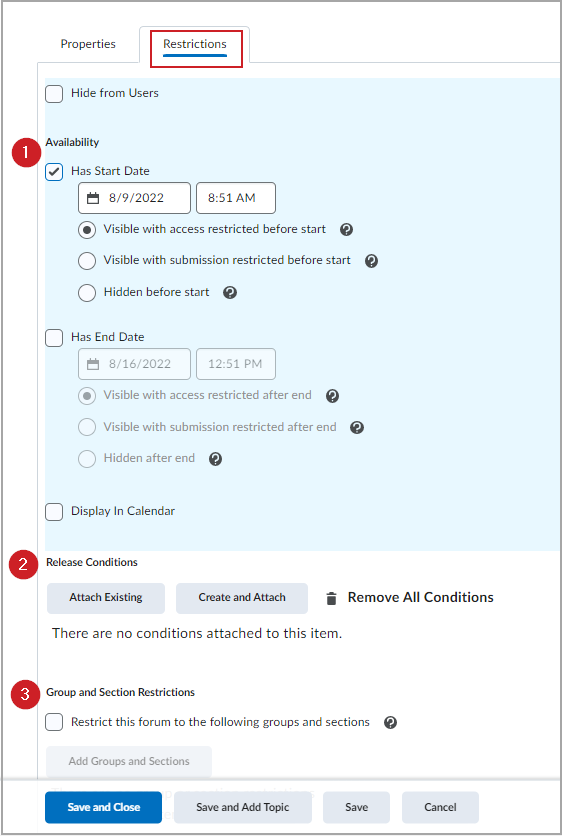

- انقر فوق حفظ وإغلاق لإنشاء المنتدى؛ أو حفظ وإضافة موضوع لإنشاء موضوع مناقشة داخل المنتدى الجديد.


لقد أنشأت منتدى مناقشة باستخدام أداة المناقشات.
فيديو: كيفية إنشاء منتدى مناقشة من أداة المناقشات
إنشاء موضوع مناقشة باستخدام أداة المناقشات
يمكنك أيضًا إنشاء منتدى مناقشة في تجربة المحتوى الجديدة (الدروس). ويستخدم هذا المنتدى عناصر الإنشاء من الواجبات والاختبارات ما يجعل إنشاء محتوى متميز للمقرر التعليمي مألوفًا وسهلاً.
لإنشاء موضوع مناقشة باستخدام أداة المناقشات
- انتقل إلى المناقشات.
- انقر فوق جديد > موضوع جديد.
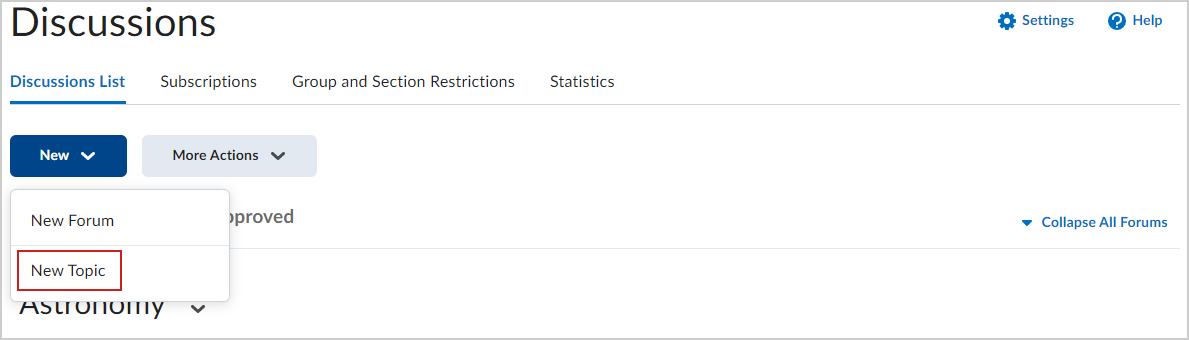

- من صفحة موضوع جديد، قم بما يأتي:
- أدخل عنوان موضوع.
- انقر فوق تغيير المنتدى لتغيير منتدى الموضوع.
 | ملاحظة: استنادًا إلى كيفية تكوين مؤسستك لمقررك التعليمي، قد تحتاج إلى تحديد المنتدى بشكل صريح من القائمة المنسدلة المنتدى بدلاً من ذلك. |
- لإضافة الموضوع إلى دفتر العلامات، أدخل قيمة في علامة من أصل.
- أدخِل تاريخ استحقاق.
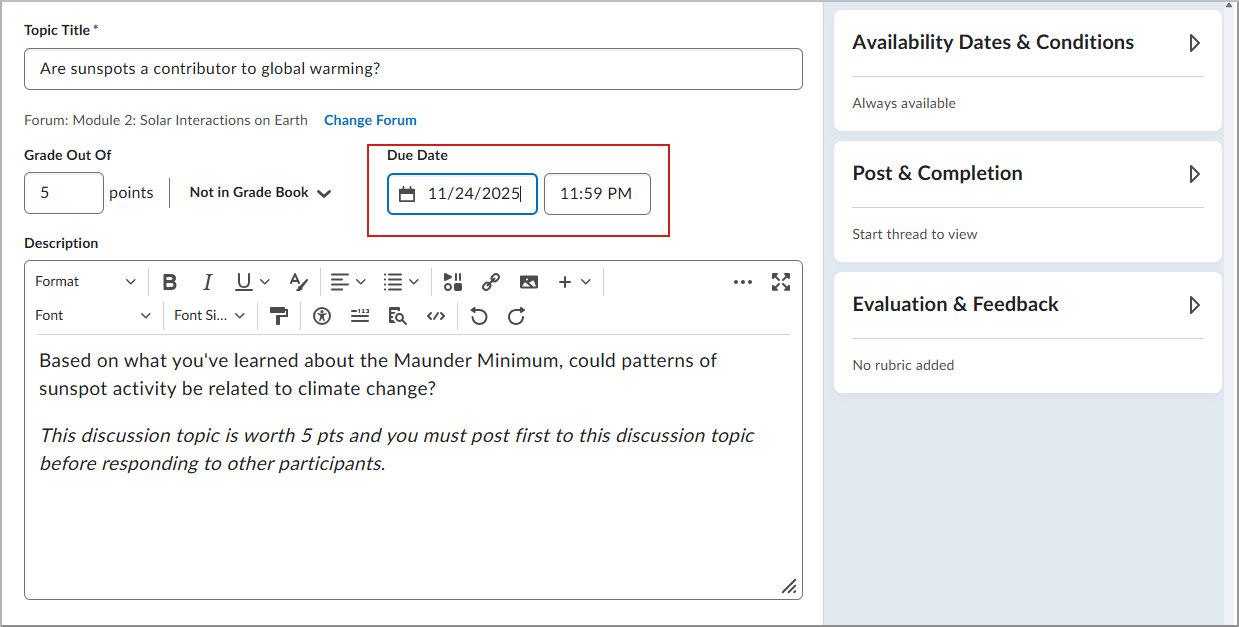
- أدخل وصفًا للموضوع باستخدام محرر Brightspace.
 | ملاحظة: يحتوي حقل الوصف على حد لعدد الأحرف يبلغ 65535 حرفًا. |
- في جزء تواريخ التوفر وشروطه القابل للطي، أدخل ما يأتي:
- أدخل تاريخ البدء وتاريخ النهاية.
- اضبط قيود قبل النهاية وبعد النهاية استنادًا إلى تفضيلاتك بالنقر فوق كل خيار.
- انقر فوق إضافة شرط إصدار لإنشاء شرط إصدار جديد أو إضافة شرط موجود.
- ضمن قيود المجموعة والمقطع، يمكنك تعيين قيود مختلفة إذا كانت لديك مجموعات أو مقاطع تم إعدادها في المقرر التعليمي.
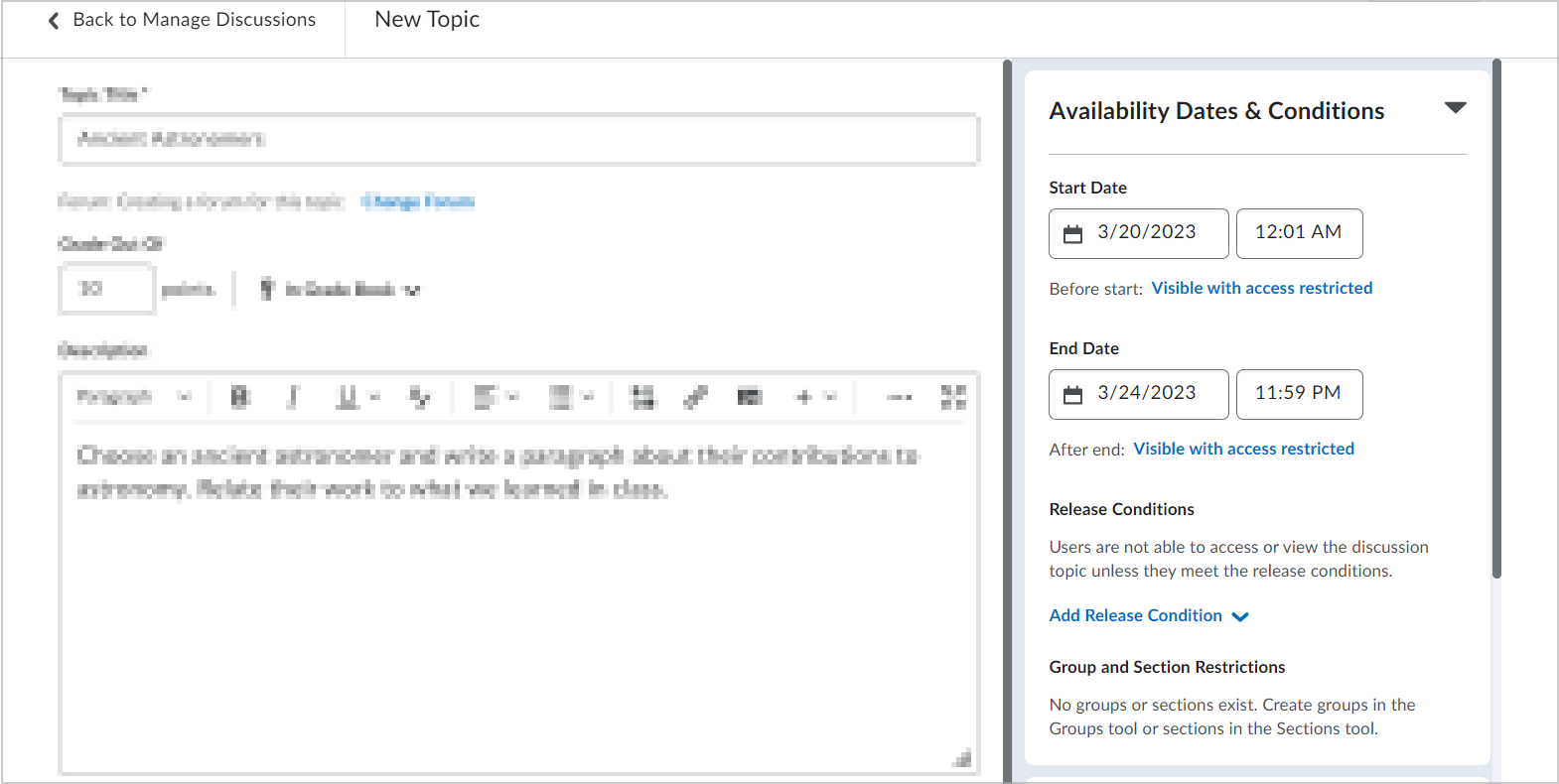

- في جزء النشر والإكمال القابل للطي، حدد أيًا من الخيارات الآتية لتطبيقها على موضوع المناقشة:
- المشاركة الافتراضية
- السماح للمتعلّمين بإخفاء أسمائهم عن المتعلّمين الآخرين
- يجب على المتعلّمين بدء مؤشر ترابط لكي يتمكنوا من عرض مؤشرات الترابط الأخرى أو الرد عليها
- يجب الموافقة على المنشورات قبل عرضها في الموضوع
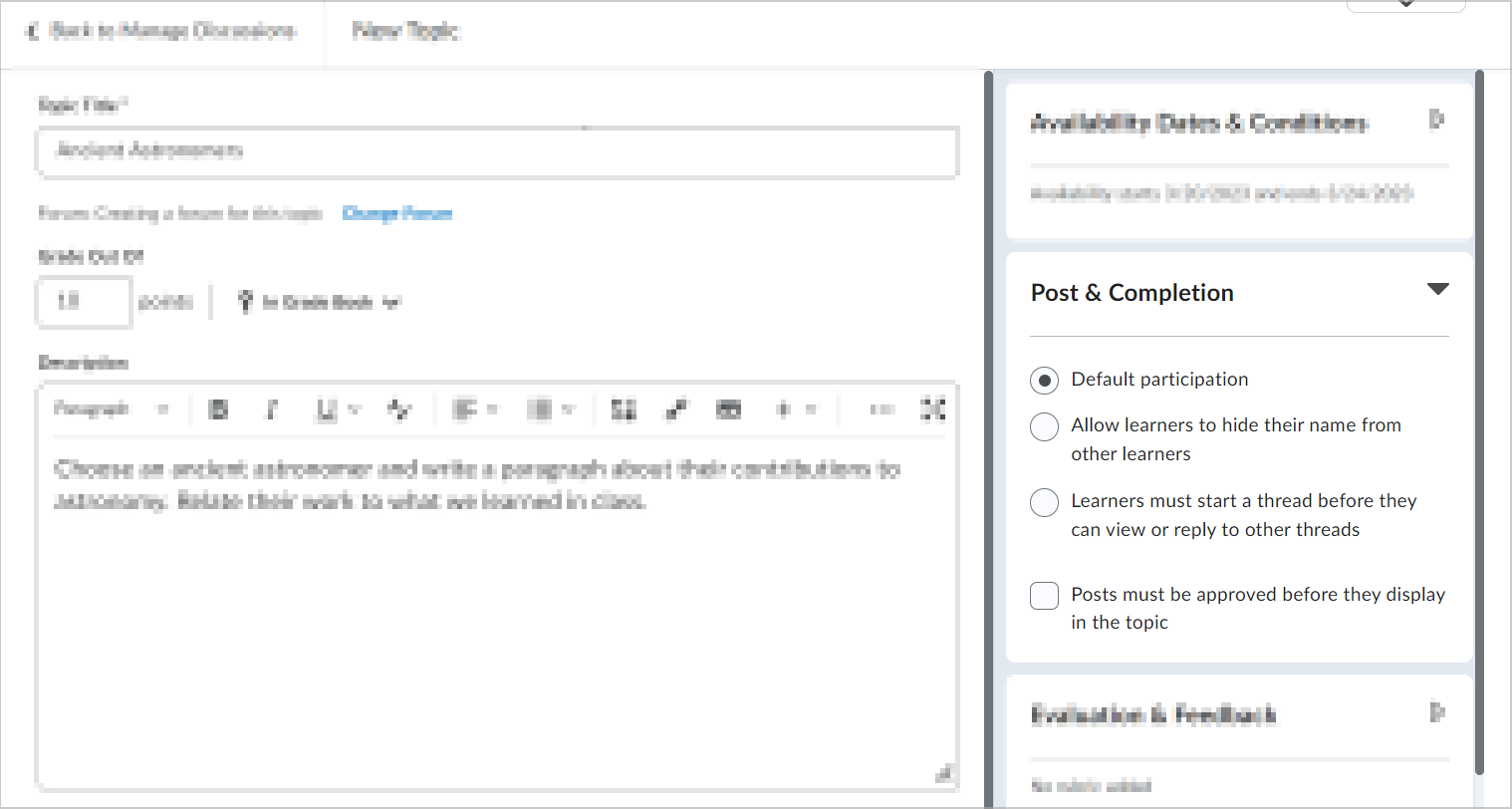

- في جزء التقييم والتعليقات القابل للطي، قم بما يأتي:
- انقر فوق إضافة آلية تقييم لإرفاق آلية تقييم بموضوع المناقشة.
- انقر فوق إدارة أهداف التعلّم لإقران أهداف التعلّم بموضوع المناقشة.
- حدد السماح بتقييم المنشورات الفردية لتعيين مجاميع الدرجات إلى المنشورات وحدد طريقة الحساب الخاصة بك. يمكنك أيضًا اختيار تضمين المنشورات غير المقيّمة في احتساب مجموع درجات الموضوع بالقيمة صفر.
- حدد السماح للمتعلّمين بتقييم المنشورات للسماح للمتعلّمين بوضع مجموع درجات لمنشورات بعضهم. ثم حدد نوع التصنيف.
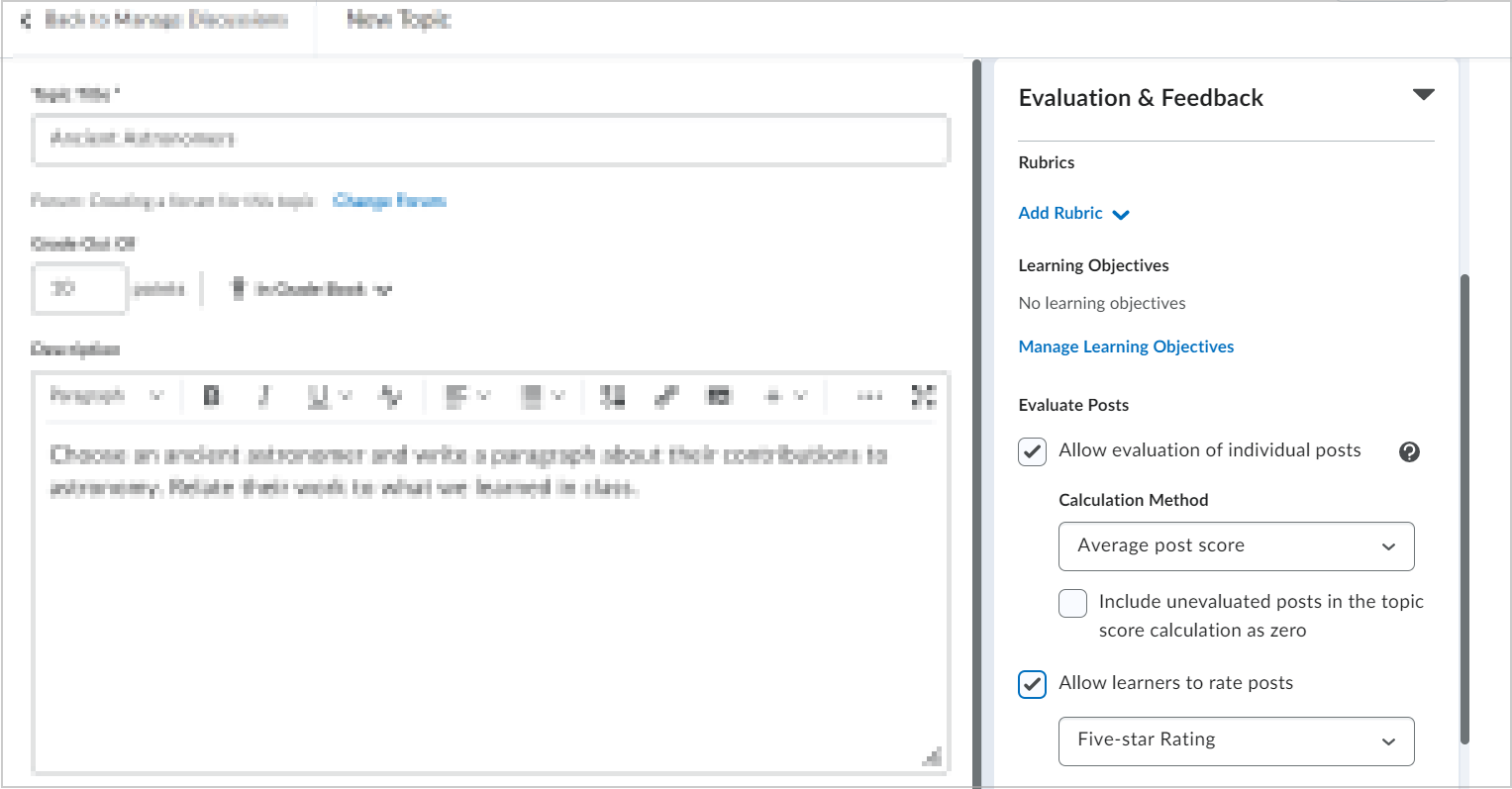

- قم بتبديل إمكانية الرؤية إلى مرئي أو مخفي.
- انقر فوق حفظ وإغلاق.
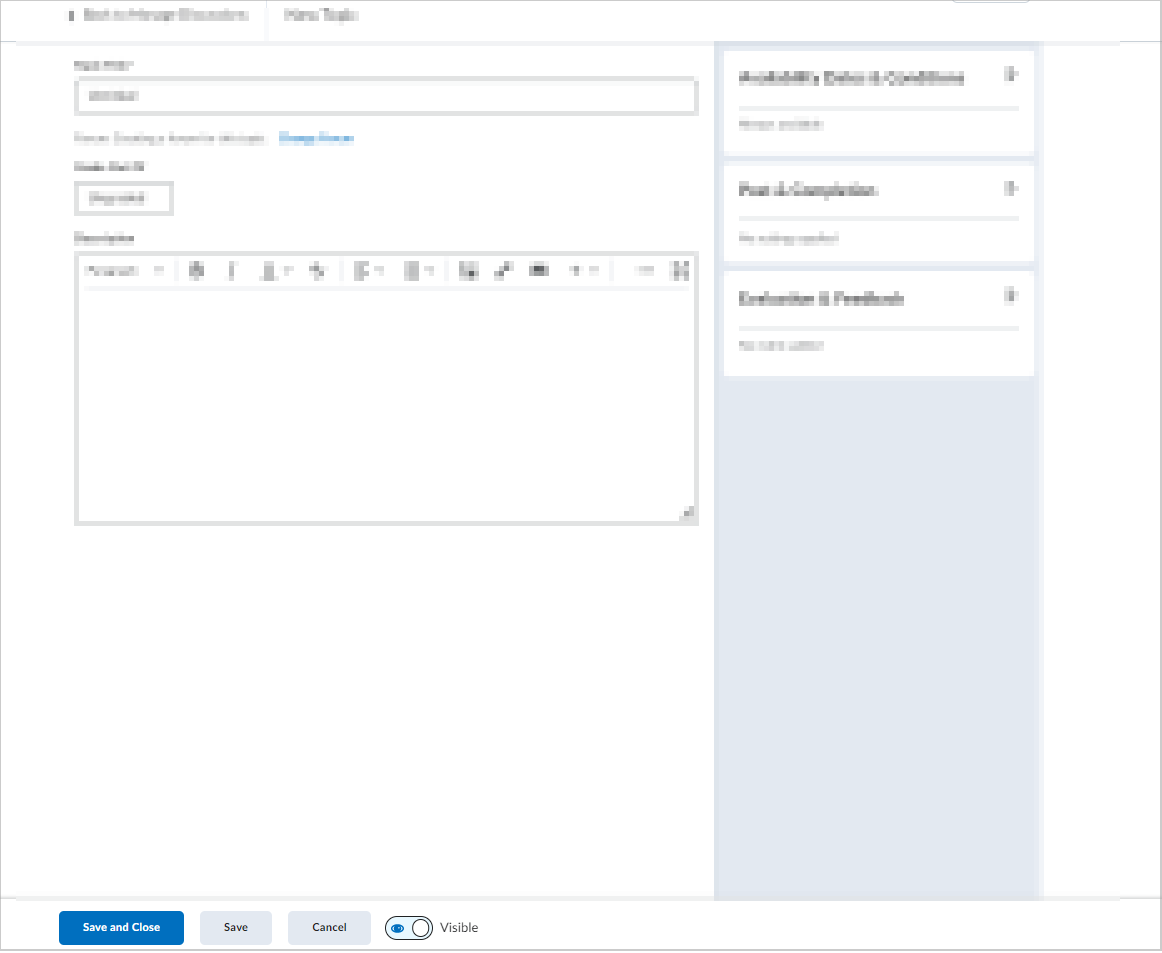

لقد أنشأت موضوعًا باستخدام أداة المناقشات.
تغيير موضوع منتدى المناقشة من أداة المناقشات
يمكنك تغيير المنتدى لموضوع قمت بإنشائه مسبقًا.
لتغيير المنتدى باستخدام أداة المناقشات
- من الصفحة الرئيسية للمقرر التعليمي، انتقل إلى المناقشات.
- انقر فوق قائمة الإجراءات الخاصة بموضوع مناقشة، وحدد تحرير الموضوع.
- من صفحة تحرير الموضوع، انقر فوق المنتدى وحدد المنتدى المطلوب من القائمة المنسدلة.
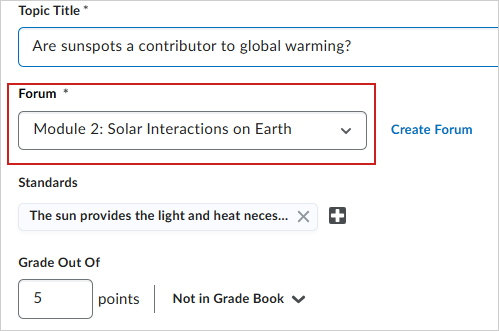

- انقر فوق حفظ أو حفظ وإغلاق.
تم تغيير منتدى موضوع المناقشة الجديد.
تحرير موضوع مناقشة باستخدام أداة المناقشات
يمكنك تحرير موضوع مناقشة باستخدام أداة المناقشات.
لتحرير موضوع مناقشة باستخدام أداة المناقشات
- من الصفحة الرئيسية للمقرر التعليمي، انتقل إلى المناقشات.
- ابحث عن موضوع المناقشة وانقر فوق القائمة المنسدلة (رمز السهم) الموجودة بجانب عنوان الموضوع وحدد تحرير الموضوع.
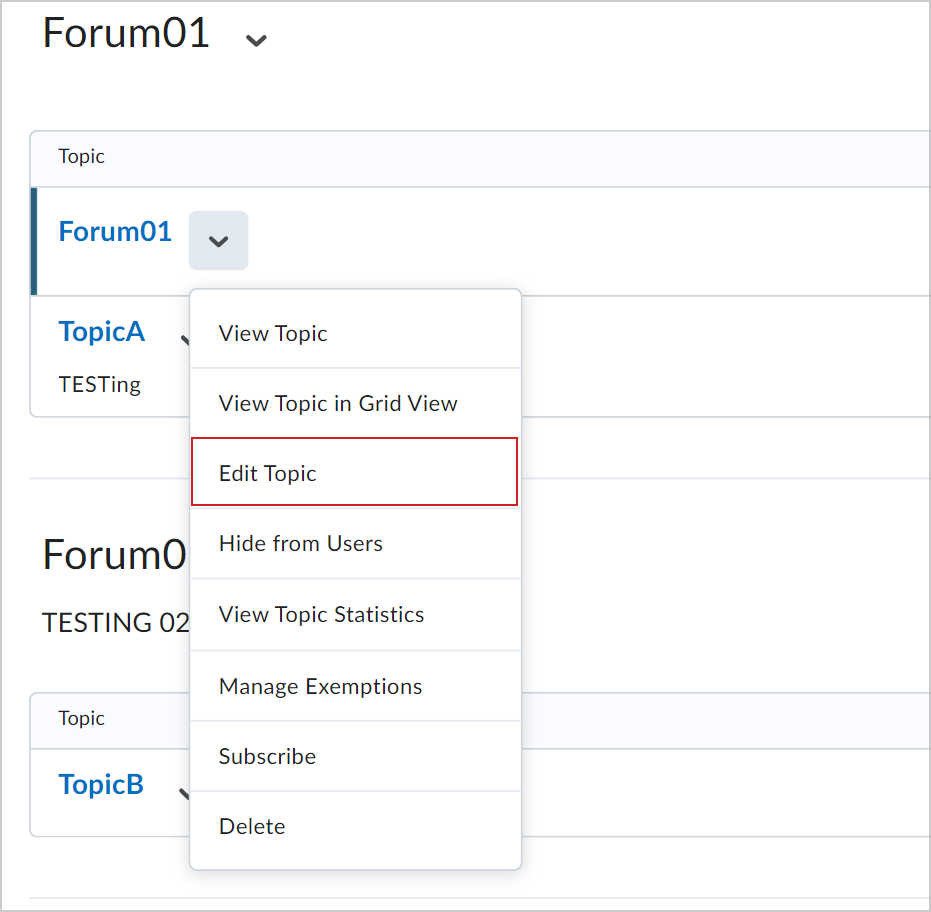

- في صفحة موضوع المناقشة، حرر حقول العنوان والمنتدى والعلامة من أصل وتاريخ الاستحقاق والوصف.
 | ملاحظة: يحتوي حقل الوصف على حد لعدد الأحرف يبلغ 65535 حرفًا. |
-
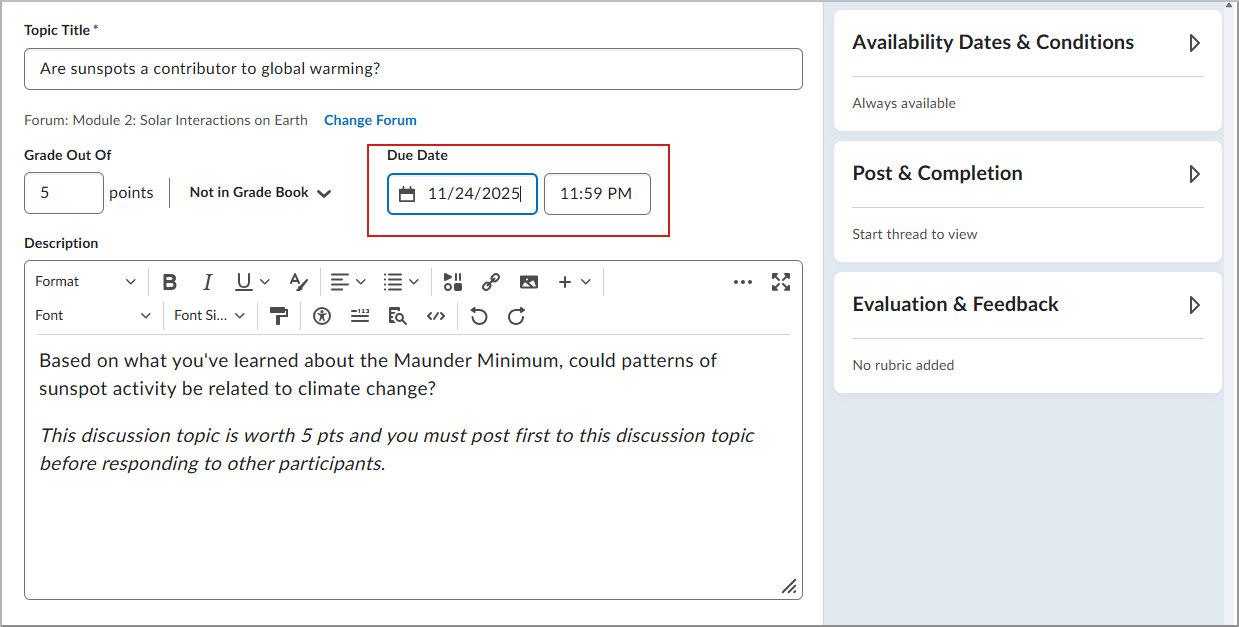
- في جزء تواريخ التوفر وشروطه القابل للطي، قم بتحرير تاريخ البدء وتاريخ النهاية وشروط الإصدار وقيود المجموعة والمقطع.
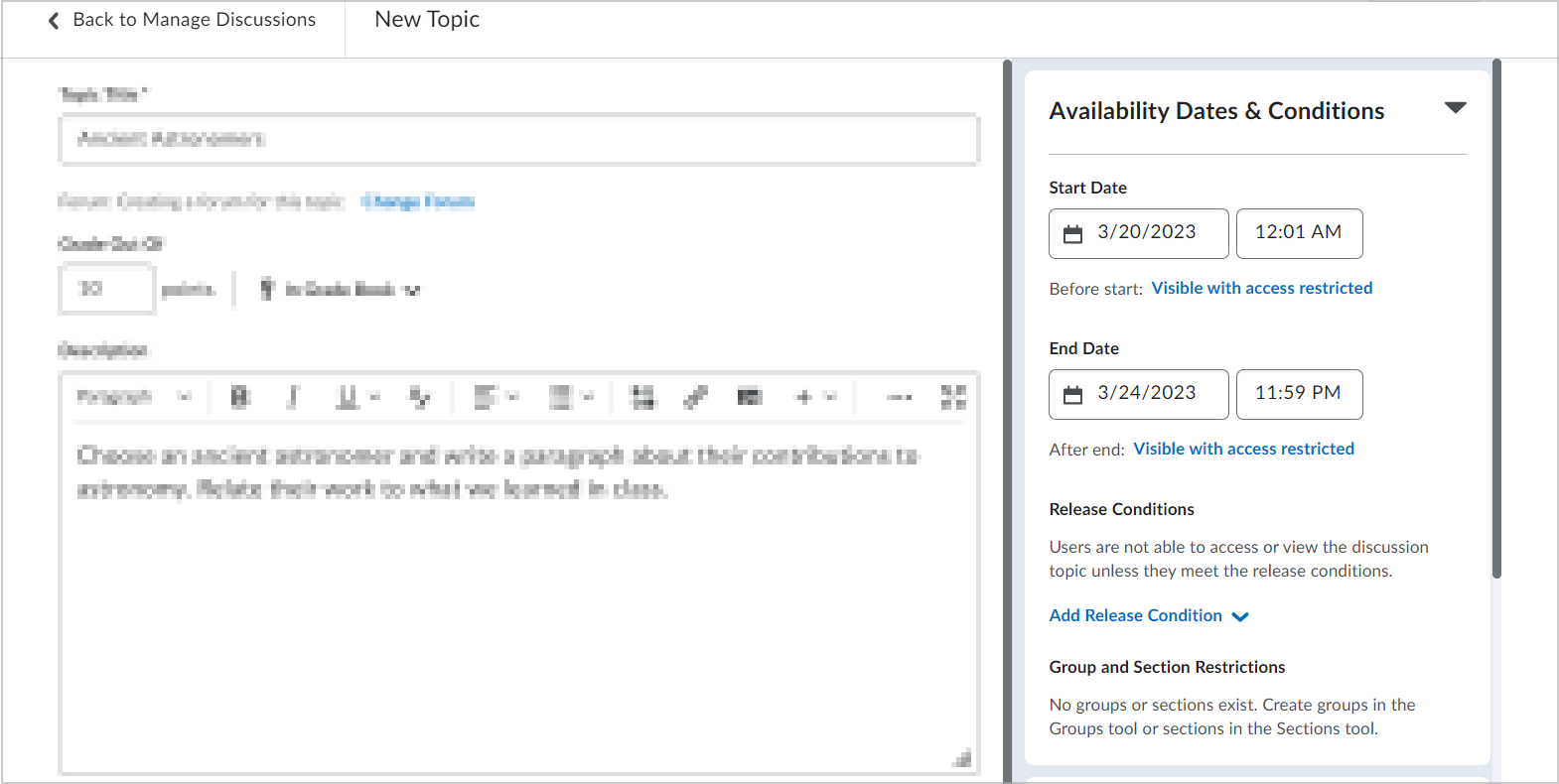

- في جزء النشر والإكمال القابل للطي، قم بتحرير خيارات المشاركة والعرض للمنشورات.
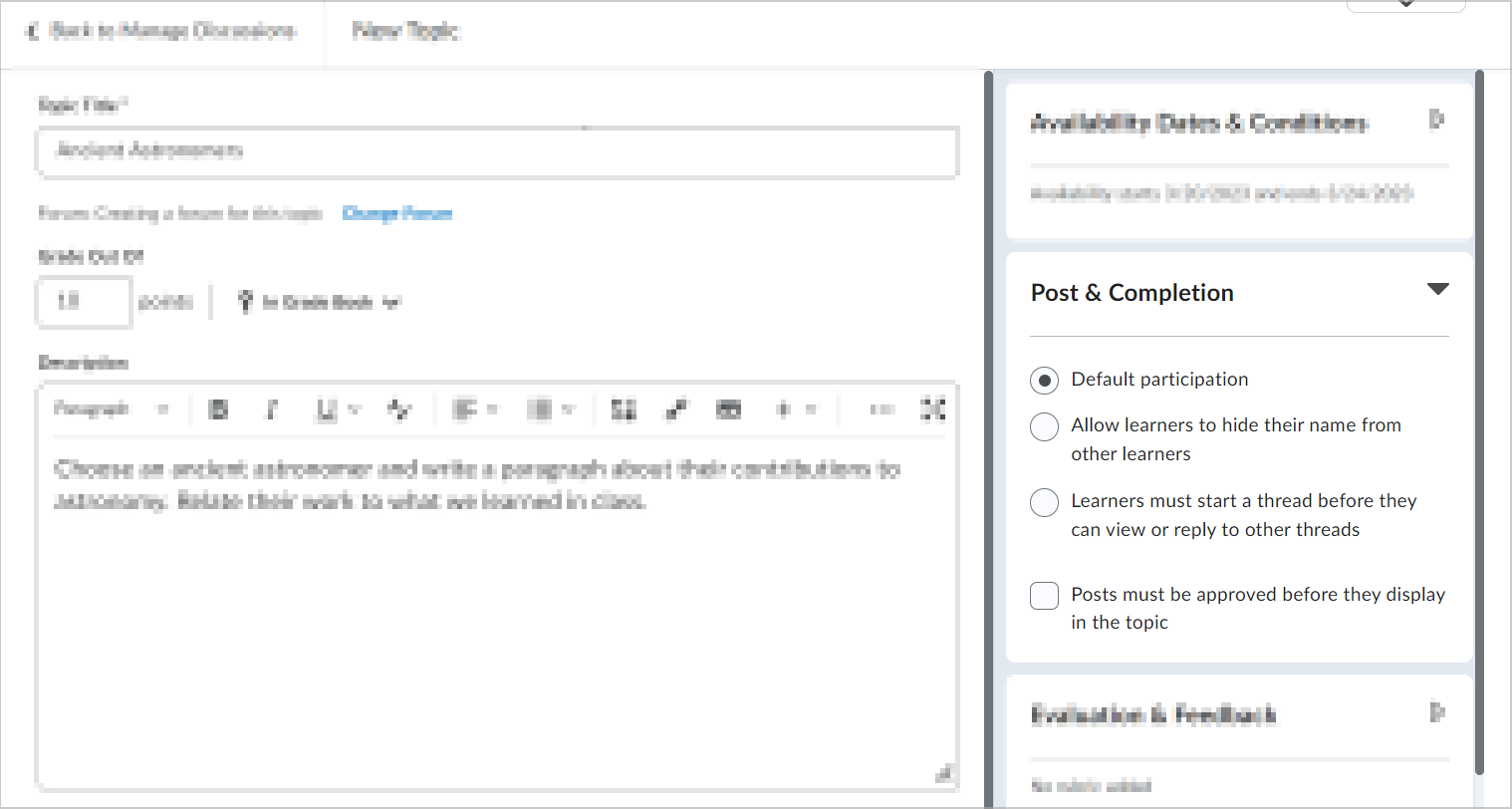

- في جزء التقييم والتعليقات القابل للطي، قم بإرفاق آلية تقييم وإضافة أهداف التعلّم وتغيير إعدادات التقييم للمنشورات.
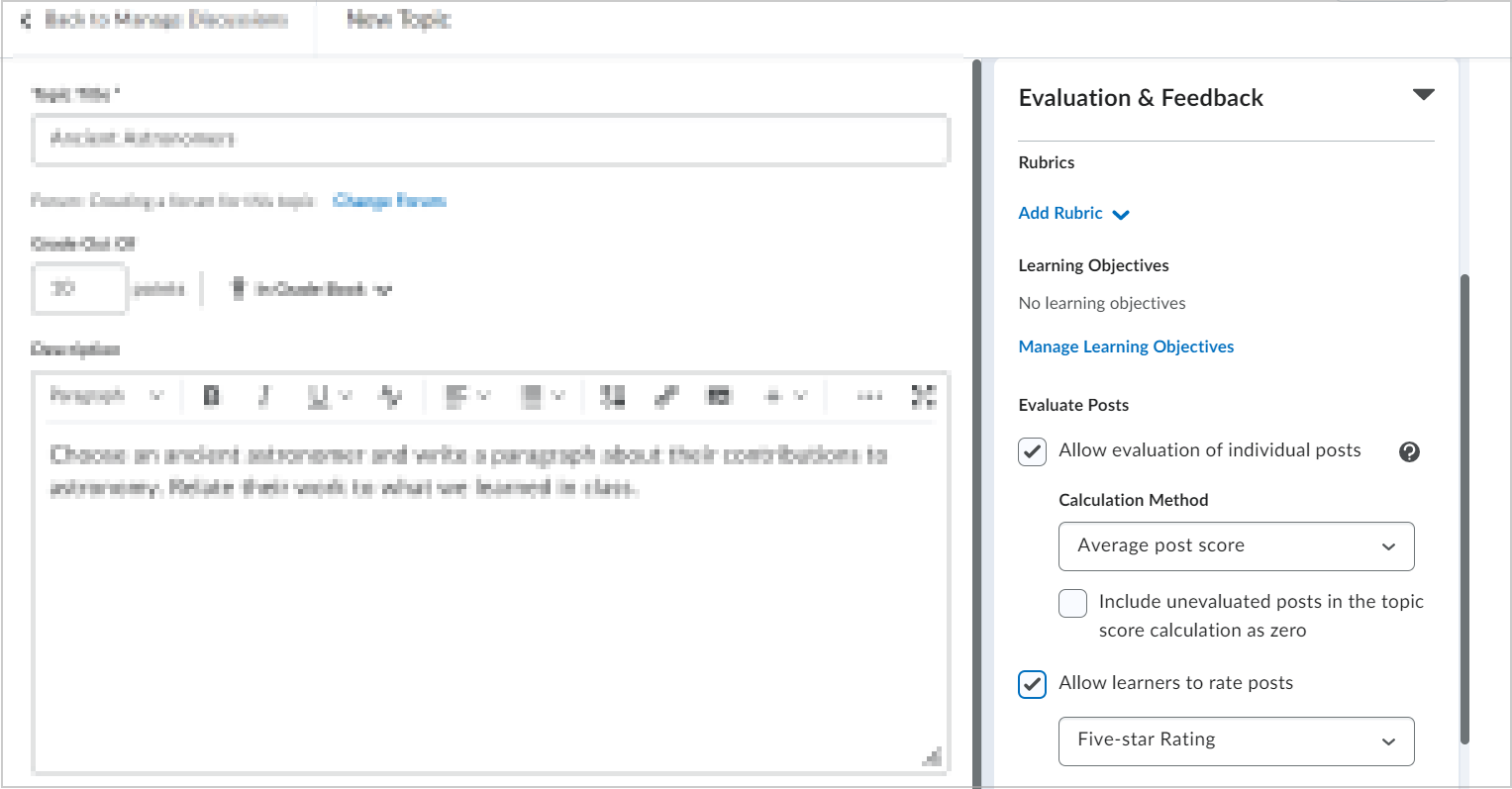

- قم بتبديل إمكانية الرؤية إلى مرئي أو مخفي.
- انقر فوق حفظ وإغلاق.
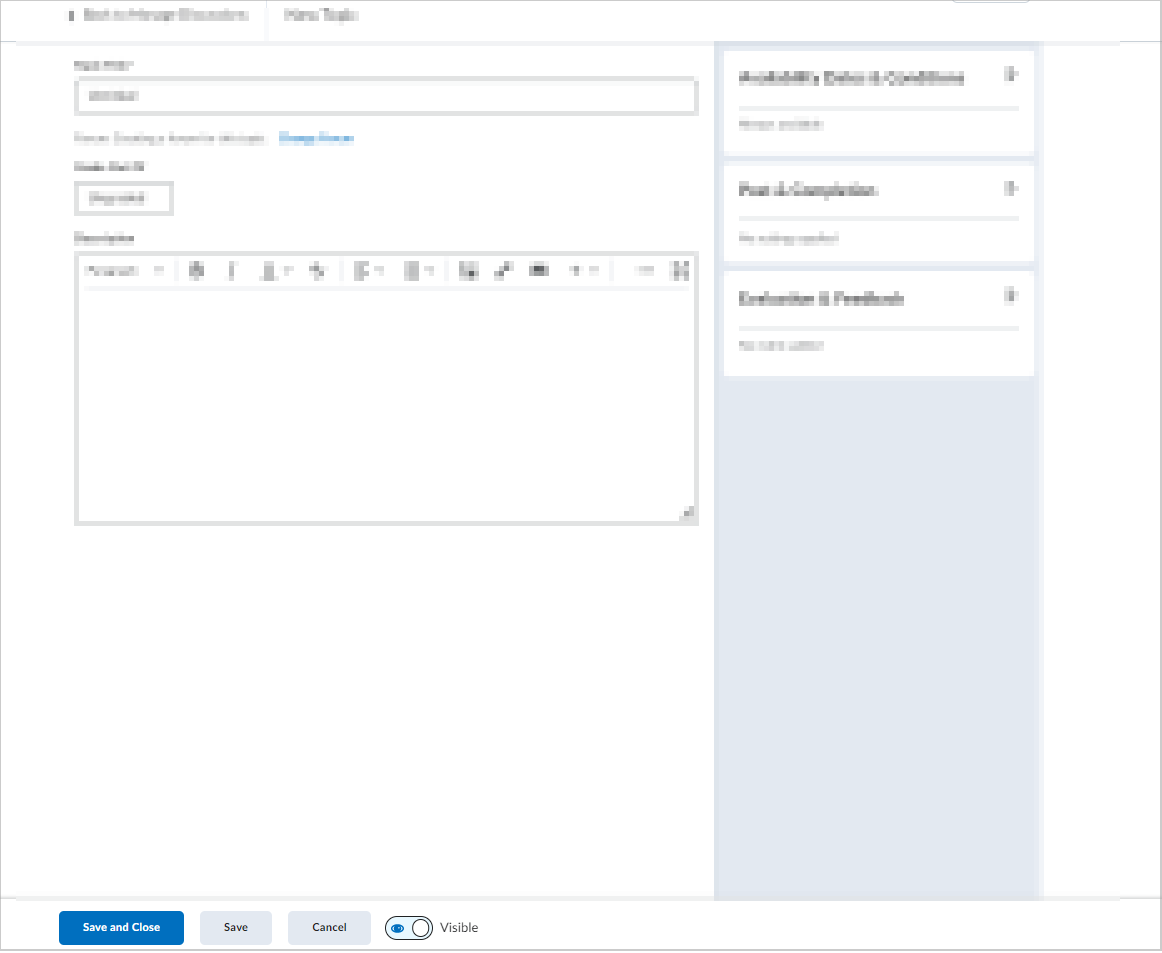

لقد قمت بتحرير موضوع المناقشة.
إنشاء موضوع مناقشة تم وضع علامة عليه مع مادة سيتم وضع علامة عليها مرتبطة به
يمكنك ربط مادة سيتم وضع علامة عليها بموضوع المناقشة لتغييره إلى موضوع تم وضع علامة عليه.
لإنشاء موضوع مناقشة تم وضع علامة عليه
- من صفحة موضوع جديد أو تحرير الموضوع، انقر فوق علامة تبويب التقييم.
- قم بأحد الإجراءات الآتية لإقران المناقشة بمادة سيتم وضع علامة عليها يتم حسابها ضمن العلامة النهائية:
- اختر مادة موجودة سيتم وضع علامة عليها من القائمة.
- انقر فوق مادة جديدة سيتم وضع علامة عليها لإنشاء مادة جديدة سيتم وضع علامة عليها وإقرانها بموضوع المناقشة.
- ضع قيمة نقطة في مجموع الدرجات من أصل.
 | ملاحظة: لا يحتاج مجموع الدرجات من أصل إلى القيمة نفسها الخاصة بالمادة المقترنة التي سيتم وضع علامة عليها. وتحسب Brightspace قيمة مجموع الدرجات من أصل تلقائيًا مقارنةً بقيمة المادة المقترنة التي سيتم وضع علامة عليها لتضمين الدرجة المناسبة في دفتر العلامات. |
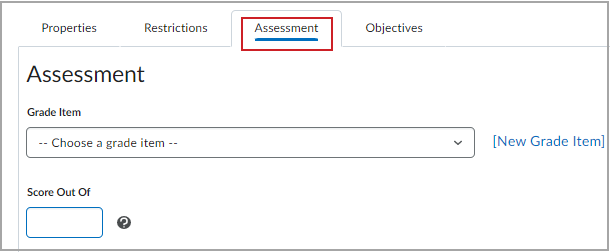
لقد قمت بإنشاء موضوع مناقشة تم وضع علامة عليه مع مادة سيتم وضع علامة عليها مرتبطة به
إنشاء موضوع مناقشة تم وضع علامة عليه مع آلية تقييم مقترنة
توجد خيارات تتيح لك إقران موضوع المناقشة بآلية تقييم أسفل معلومات المادة التي سيتم وضع علامة عليها في علامة تبويب التقييم.
لإنشاء موضوع مناقشة تم وضع علامة عليه مع آلية تقييم مقترنة
- قم بأحد الإجراءات الآتية:
- حدد إضافة آلية تقييم لتطبيق آلية تقييم موجودة على موضوع المناقشة.
- اختر إنشاء آلية تقييم في نافذة جديدة لإنشاء آلية تقييم جديدة وإقرانها.
- انقر فوق السماح بتقييم التقويمات الفردية، إذا كان ذلك مناسبًا، وقم بتعيين طريقة الحساب.
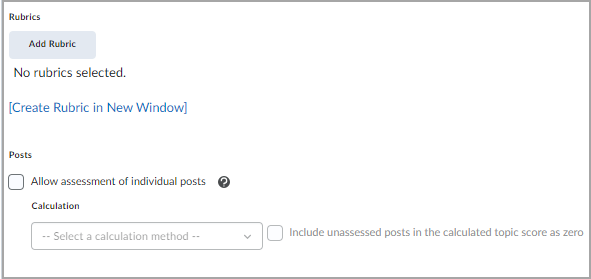

|
ملاحظة: يمكنك أيضًا إقران هدف تعلّم بمنتدى المناقشة باستخدام علامة تبويب الهدف. |
يمكنك إضافة موضوعات مناقشة موجودة إلى درس أو وحدة نمطية من المحتوى.
حذف منتديات المناقشة أو الموضوعات أو مؤشرات الترابط أو المنشورات في أداة المناقشات
يمكنك أيضًا حذف منتديات المناقشة أو الموضوعات أو مؤشرات الترابط أو المنشورات.

|
مهم: عند حذف منشور، يتم أيضًا حذف أي ردود على هذا المنشور. |
لحذف منتدى أو موضوع أو مؤشر ترابط أو منشور من أداة المناقشات
- على شريط التنقل، انقر فوق المناقشات.
- في صفحة قائمة المناقشات، انقر فوق قائمة سياق المنتدى أو الموضوع أو مؤشر الترابط أو المنشور الذي تريد حذفه، ثم انقر فوق حذف أو حذف مؤشر الترابط أو حذف المنشور.
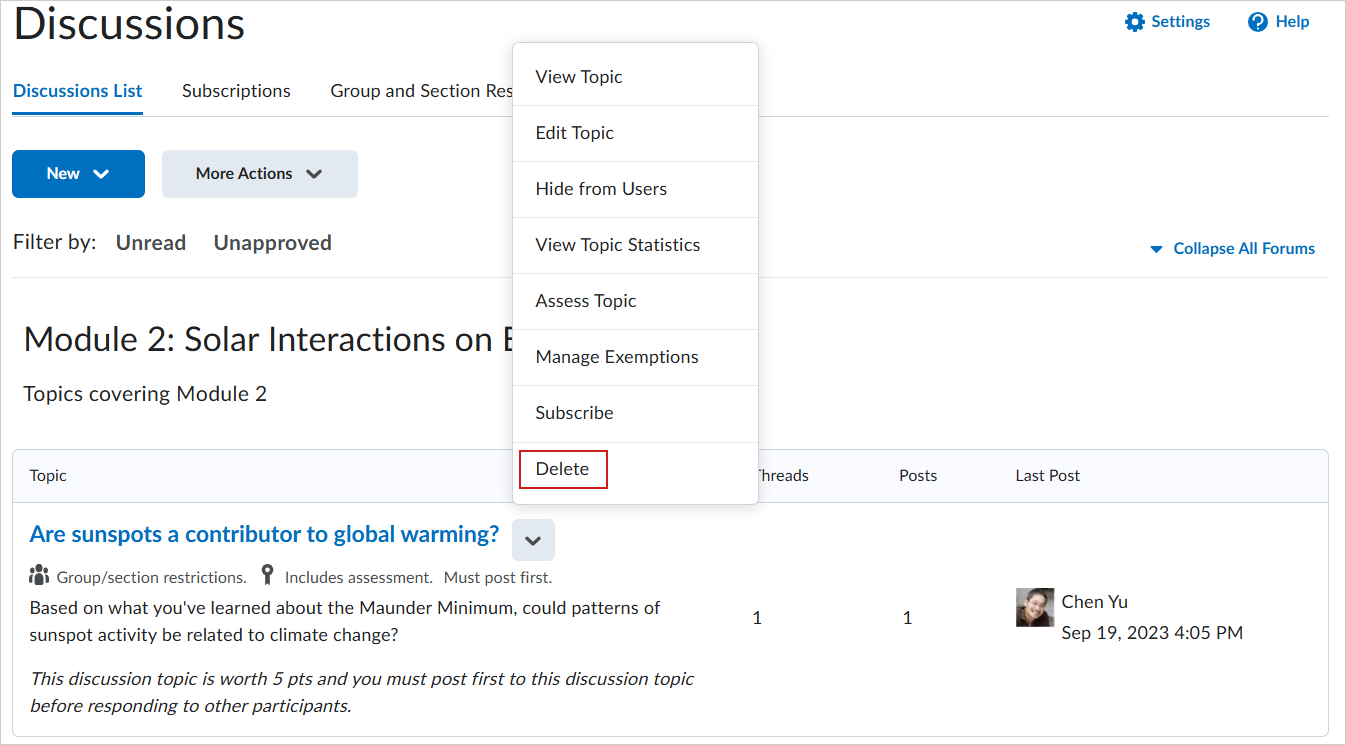

- لتأكيد الحذف، انقر فوق نعم.
لقد قمت بحذف منتدى أو موضوع أو مؤشر ترابط أو منشور للمناقشة؟
استعادة المناقشات المحذوفة من أداة المناقشات
يجب أن تقوم بتمكين إذن حذف المنتديات والموضوعات واستعادتها لاستعادة المناقشات المحذوفة. إذا كان المنتدى الذي تقوم باستعادته يحتوي على أي موضوعات، فسيكون لديك أيضًا خيار استعادة الموضوعات المقترنة بالمنتدى.

|
ملاحظة: لاستعادة مؤشرات الترابط والمنشورات المحذوفة، يجب تمكين إذن رؤية المنشورات المحذوفة وخيار عرض المنشورات المحذوفة في صفحة الإعدادات. إذا كان المنشور الذي تستعيده ردًا على منشور آخر وتم حذف المنشور الآخر أيضًا، فستتم استعادة المنشورين. |
لاستعادة المناقشات المحذوفة
- على شريط التنقل، انقر فوق المناقشات.
- قم بأحد الإجراءين الآتيين:
- لاستعادة منتدى أو موضوع محذوف، في صفحة قائمة المناقشات، من الزر مزيد من الإجراءات، انقر فوق استعادة.
- انقر فوق استعادة بجانب المنتدى أو الموضوع الذي تريد استعادته.
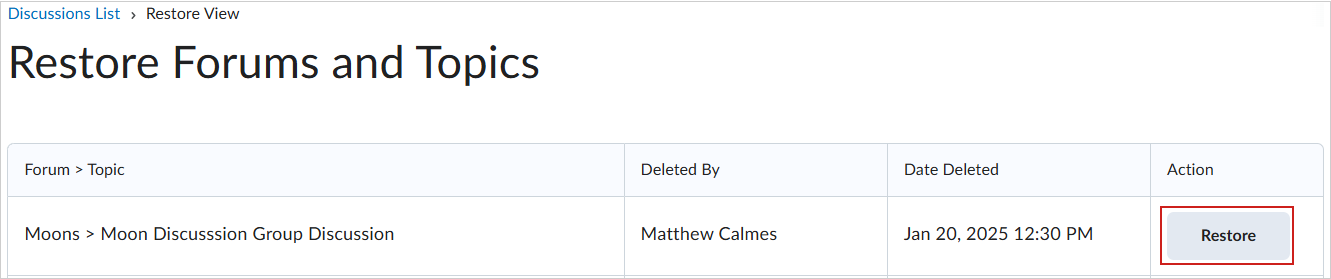

- لاستعادة مؤشر ترابط أو منشور محذوف، انقر فوق ارتباط استعادة <مؤشر الترابط/المنشور> في مؤشر الترابط أو المنشور الذي تريد استعادته.
لقد قمت باستعادة منتدى أو موضوع محذوف.

|
ملاحظة: لا يمكن استعادة المناقشات المقترنة بمجموعة أو مقطع محذوف حتى تتم استعادة المجموعة أو المقطع المقترن. |
الاشتراك في منتديات المناقشة أو موضوعاتها باستخدام أداة المناقشات
يمكنك الاشتراك في منتدى مناقشة من أداة المناقشات.
للاشتراك في مناقشة
- على شريط التنقل، انقر فوق المناقشات.
- قم بتنفيذ أي من الإجراءات التالية:
- في صفحة قائمة المناقشات، من قائمة سياق المنتدى أو الموضوع الذي تريد تلقي إشعارات بالمنشورات الجديدة الخاصة به، انقر فوق اشتراك.
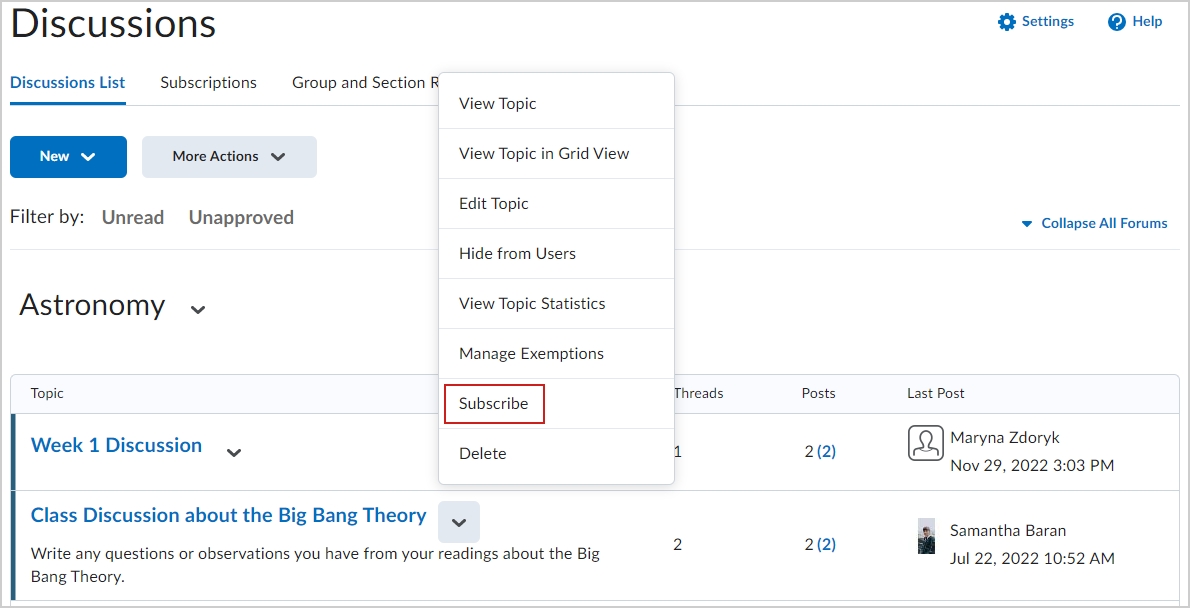

- في صفحة عرض الموضوعات، بجانب مؤشر الترابط الذي تريد تلقي إشعارات عنه، انقر فوق اشتراك.
- في النافذة المنبثقة تخصيص الإشعارات، حدد طريقة الإشعار. إذا لم يتم إعداد عنوان بريد إلكتروني لك في ملف تعريف المستخدم لتلقي الإشعارات، ففي النافذة المنبثقة تخصيص الإشعارات، انقر فوق الارتباط إضافة عنوان بريد إلكتروني في نافذة جديدة. انقر فوق الارتباط تمكين إشعارات البريد الإلكتروني، ثم عيّن تفضيلات البريد الإلكتروني في النافذة المنبثقة إعدادات البريد الإلكتروني. انقر فوق حفظ.
- انقر فوق اشتراك.
لقد اشتركت في موضوع مناقشة باستخدام أداة المناقشات.
الرد على مؤشر ترابط المناقشة من أداة المناقشات
يمكنك الرد على مؤشرات ترابط المناقشة للتفاعل مع المتعلّمين وتشجيع المناقشة ودعم تعلّمهم.
للرد على مؤشرات ترابط المناقشة
- انتقل إلى المناقشات.
- حدد موقع مؤشر الترابط الذي تريد الرد عليه وانقر فوقه.
- قم بتنفيذ أي من الإجراءات التالية:
- للرد على منشور مؤشر الترابط الرئيسي، انقر فوق الرد على مؤشر الترابط.
- للرد على منشور معين داخل مؤشر الترابط، انقر فوق الرد.
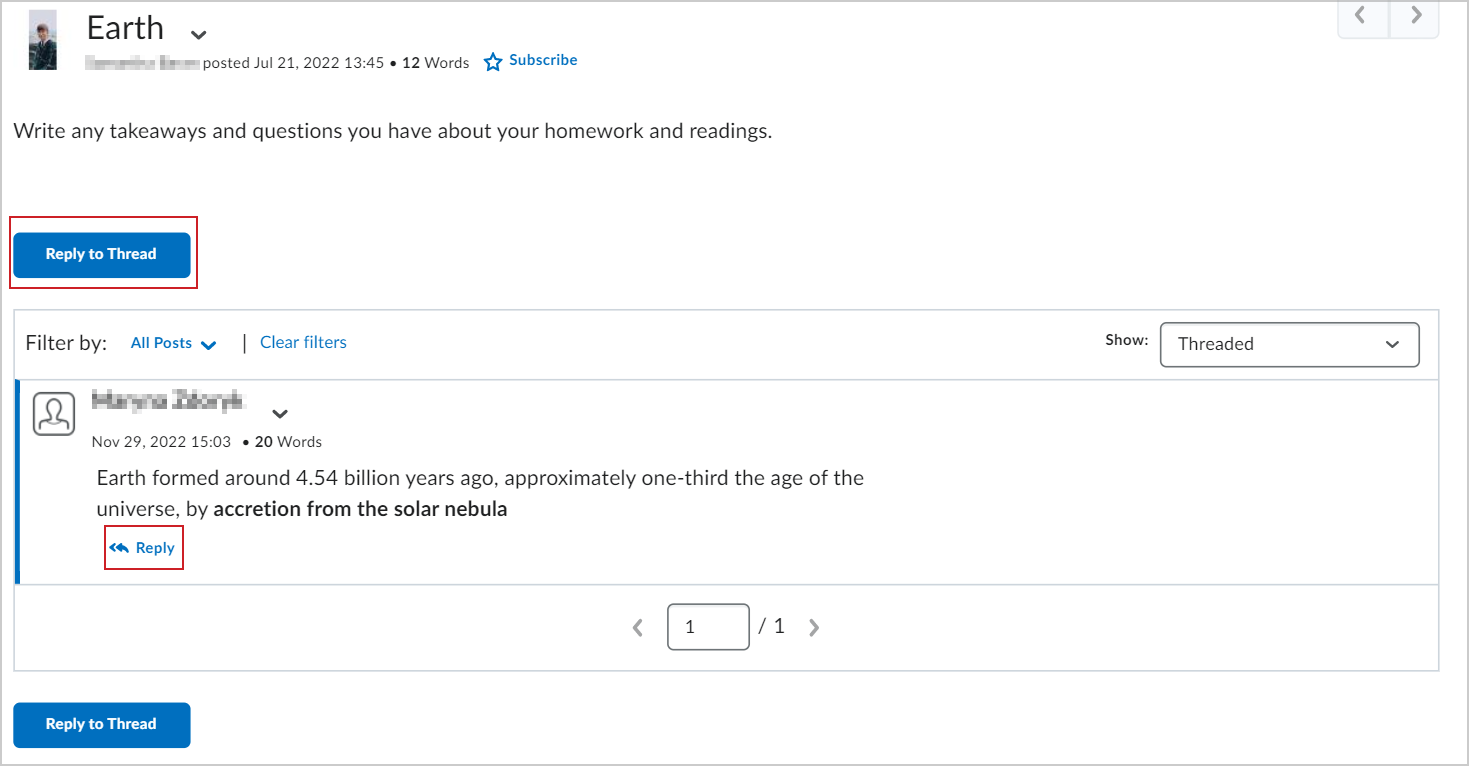

- أدخل الرد في محرر Brightspace. لتضمين نص المنشور الأصلي في الرد، انقر فوق الارتباط إضافة نص المنشور الأصلي.
 | ملاحظة: إذا تم تمكين هذا الخيار بالفعل من قِبل مسؤول المقرر التعليمي، فلن يتم عرض هذه الرسالة. تحتوي المنشورات على حد أحرف يبلغ 65535 حرفًا. |
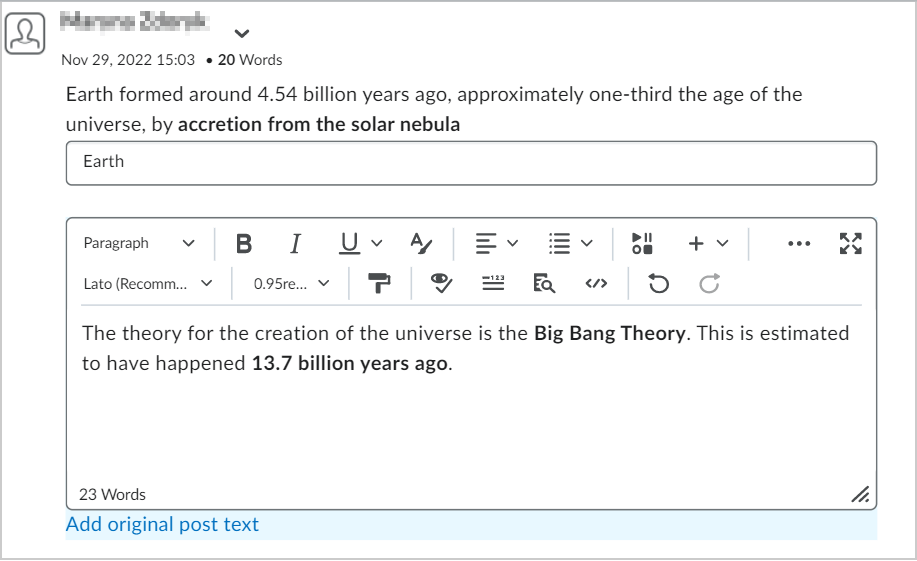

- قم بتعيين أحد الخيارات الآتية:
- للنشر بهوية مجهولة، حدد النشر كمجهول إذا كان ممكَّنًا لمؤشر الترابط.
- لتلقي تحديثات حول مؤشر الترابط باستخدام طريقة الإشعار التي قمت بتحديدها، حدد الاشتراك في مؤشر الترابط هذا.
- لإرفاق ملف، انتقل إلى منطقة المرفقات وانقر فوق استعراض لتحديد موقع الملف الذي تريد إرفاقه.
- لإرفاق تسجيل صوتي، انتقل إلى منطقة المرفقات وانقر فوق تسجيل صوت > تسجيل. لإجراء تعديلات على تحديد الميكروفون ومستوى الصوت، انقر فوق إعدادات برنامج Flash. للاستماع إلى التسجيل، انقر فوق تشغيل. لمحو التسجيل، انقر فوق مسح. إذا كان لديك صوت مسجل مسبقًا وتستخدم مستعرضًا مدعومًا، فيمكنك سحب ملفات الصوت إلى هدف تحميل المرفقات.
- لإرفاق تسجيل فيديو، انتقل إلى منطقة المرفقات وانقر فوق تسجيل فيديو > السماح > تسجيل. عند الانتهاء من التسجيل، انقر فوق إيقاف. انقر فوق مسح لمحو التسجيل أو إضافة لإضافة التسجيل. إذا كان لديك فيديو مسجل سابقًا وتستخدم مستعرضًا معتمدًا، فيمكنك سحب ملفات الفيديو إلى هدف تحميل المرفقات.
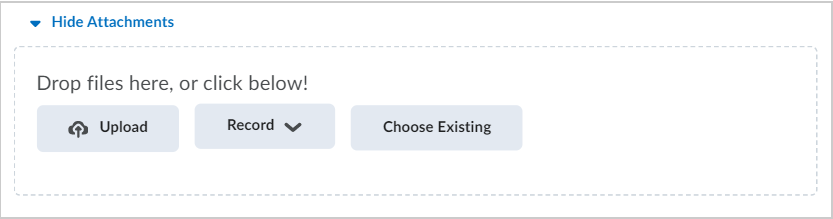

- انقر فوق نشر.
لقد قمت بالرد على مؤشر ترابط المناقشة.
النشر على موضوع مناقشة جماعية من أداة المناقشات
يمكنك النشر على مناقشات جماعية حتى يتمكن المتعلّمون من مناقشة الموضوعات في مجموعات مستقلة وفي دفتر اليومية.
للنشر على موضوع مناقشة جماعية
- انتقل إلى المناقشات.
- في صفحة قائمة المناقشات، حدد موضوع مناقشة جماعية.
- انقر فوق بدء مؤشر ترابط جديد.
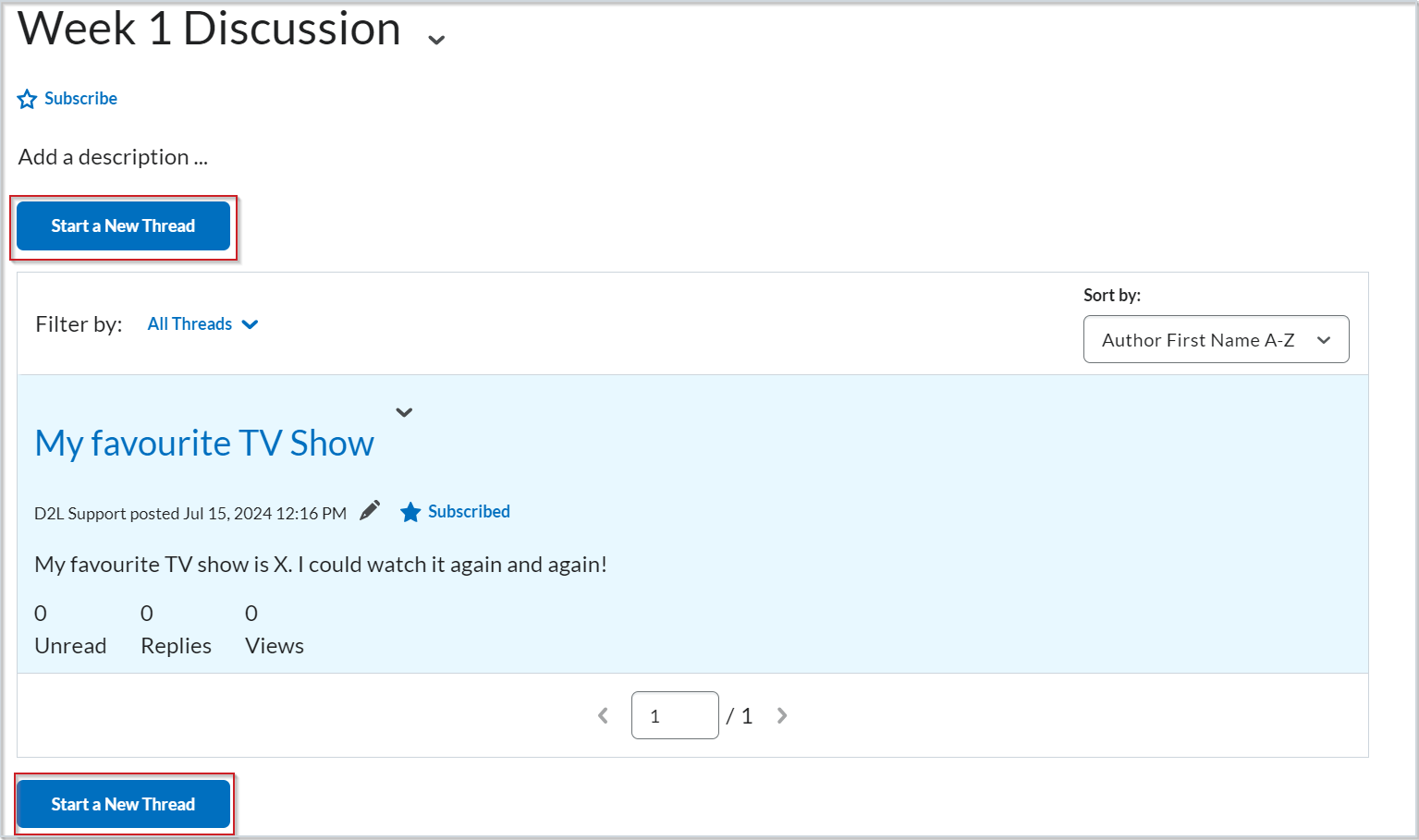

- من القائمة المنسدلة نشر مؤشر الترابط إلى، حدد كل المجموعات أو مجموعة معينة.
- قم بتوفير موضوع وأدخل منشورك في محرر Brightspace.
 | ملاحظة: تحتوي المنشورات على حد لعدد الأحرف يبلغ 65535 حرفًا. |
- قم بتعيين أحد الخيارات الآتية:
- لتلقي تحديثات حول مؤشر الترابط باستخدام طريقة الإشعار التي قمت بتحديدها، حدد الاشتراك في مؤشر الترابط هذا.
- لإرفاق ملف، انتقل إلى منطقة المرفقات وانقر فوق إضافة مرفقات ثم انقر فوق تحميل وحدد موقع الملف الذي تريد إرفاقه.
- لإرفاق تسجيل صوتي، انتقل إلى منطقة المرفقات وانقر فوق تسجيل صوت > تسجيل. لضبط تحديد الميكروفون ومستوى الصوت، انقر فوق إعدادات برنامج Flash. للاستماع إلى التسجيل، انقر فوق تشغيل. لمحو التسجيل، انقر فوق مسح. إذا كان لديك صوت مسجل مسبقًا وتستخدم مستعرضًا مدعومًا، فيمكنك سحب ملفات الصوت إلى هدف تحميل المرفقات.
- لإضافة المنشور الخاص بك إلى موضوعات أخرى، انقر فوق النشر إلى موضوعات أخرى ثم انقر فوق إضافة موضوعات. حدد الموضوعات المطلوبة وانقر فوق إضافة موضوعات.
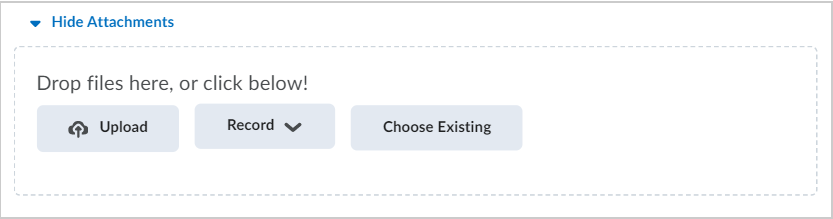

- انقر فوق نشر.
 | ملاحظة: إذا حددت خيار النشر إلى كل المجموعات، فستنشئ أداة المناقشات نسخةً من مؤشر الترابط لتصل إليها كل مجموعة وترد عليها. |